OPEL CASCADA 2018.5 –†—К–Ї–Њ–≤–Њ–і—Б—В–≤–Њ –Ј–∞ –Ш–љ—Д–Њ—В–µ–є–љ–Љ—К–љ—В (in Bulgarian)
Manufacturer: OPEL, Model Year: 2018.5, Model line: CASCADA, Model: OPEL CASCADA 2018.5Pages: 123, PDF Size: 2.03 MB
Page 101 of 123
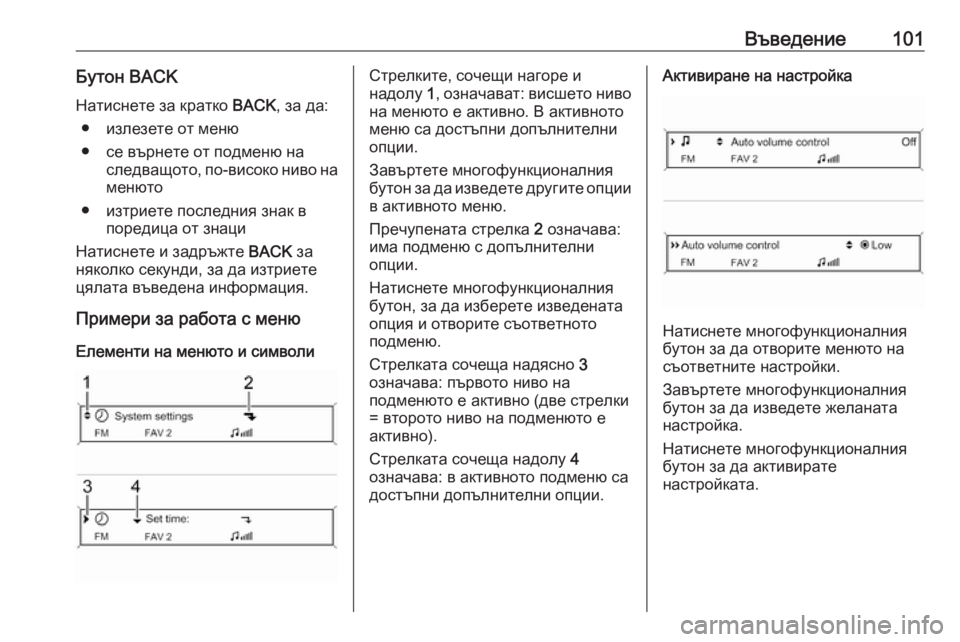
–Т—К–≤–µ–і–µ–љ–Є–µ101–С—Г—В–Њ–љ BACK–Э–∞—В–Є—Б–љ–µ—В–µ –Ј–∞ –Ї—А–∞—В–Ї–Њ BACK, –Ј–∞ –і–∞:
вЧП –Є–Ј–ї–µ–Ј–µ—В–µ –Њ—В –Љ–µ–љ—О
вЧП —Б–µ –≤—К—А–љ–µ—В–µ –Њ—В –њ–Њ–і–Љ–µ–љ—О –љ–∞ —Б–ї–µ–і–≤–∞—Й–Њ—В–Њ, –њ–Њ-–≤–Є—Б–Њ–Ї–Њ –љ–Є–≤–Њ –љ–∞–Љ–µ–љ—О—В–Њ
вЧП –Є–Ј—В—А–Є–µ—В–µ –њ–Њ—Б–ї–µ–і–љ–Є—П –Ј–љ–∞–Ї –≤ –њ–Њ—А–µ–і–Є—Ж–∞ –Њ—В –Ј–љ–∞—Ж–Є
–Э–∞—В–Є—Б–љ–µ—В–µ –Є –Ј–∞–і—А—К–ґ—В–µ BACK –Ј–∞
–љ—П–Ї–Њ–ї–Ї–Њ —Б–µ–Ї—Г–љ–і–Є, –Ј–∞ –і–∞ –Є–Ј—В—А–Є–µ—В–µ —Ж—П–ї–∞—В–∞ –≤—К–≤–µ–і–µ–љ–∞ –Є–љ—Д–Њ—А–Љ–∞—Ж–Є—П.
–Я—А–Є–Љ–µ—А–Є –Ј–∞ —А–∞–±–Њ—В–∞ —Б –Љ–µ–љ—О
–Х–ї–µ–Љ–µ–љ—В–Є –љ–∞ –Љ–µ–љ—О—В–Њ –Є —Б–Є–Љ–≤–Њ–ї–Є–°—В—А–µ–ї–Ї–Є—В–µ, —Б–Њ—З–µ—Й–Є –љ–∞–≥–Њ—А–µ –Є
–љ–∞–і–Њ–ї—Г 1, –Њ–Ј–љ–∞—З–∞–≤–∞—В: –≤–Є—Б—И–µ—В–Њ –љ–Є–≤–Њ
–љ–∞ –Љ–µ–љ—О—В–Њ –µ –∞–Ї—В–Є–≤–љ–Њ. –Т –∞–Ї—В–Є–≤–љ–Њ—В–Њ
–Љ–µ–љ—О —Б–∞ –і–Њ—Б—В—К–њ–љ–Є –і–Њ–њ—К–ї–љ–Є—В–µ–ї–љ–Є
–Њ–њ—Ж–Є–Є.
–Ч–∞–≤—К—А—В–µ—В–µ –Љ–љ–Њ–≥–Њ—Д—Г–љ–Ї—Ж–Є–Њ–љ–∞–ї–љ–Є—П –±—Г—В–Њ–љ –Ј–∞ –і–∞ –Є–Ј–≤–µ–і–µ—В–µ –і—А—Г–≥–Є—В–µ –Њ–њ—Ж–Є–Є –≤ –∞–Ї—В–Є–≤–љ–Њ—В–Њ –Љ–µ–љ—О.
–Я—А–µ—З—Г–њ–µ–љ–∞—В–∞ —Б—В—А–µ–ї–Ї–∞ 2 –Њ–Ј–љ–∞—З–∞–≤–∞:
–Є–Љ–∞ –њ–Њ–і–Љ–µ–љ—О —Б –і–Њ–њ—К–ї–љ–Є—В–µ–ї–љ–Є
–Њ–њ—Ж–Є–Є.
–Э–∞—В–Є—Б–љ–µ—В–µ –Љ–љ–Њ–≥–Њ—Д—Г–љ–Ї—Ж–Є–Њ–љ–∞–ї–љ–Є—П
–±—Г—В–Њ–љ, –Ј–∞ –і–∞ –Є–Ј–±–µ—А–µ—В–µ –Є–Ј–≤–µ–і–µ–љ–∞—В–∞
–Њ–њ—Ж–Є—П –Є –Њ—В–≤–Њ—А–Є—В–µ —Б—К–Њ—В–≤–µ—В–љ–Њ—В–Њ
–њ–Њ–і–Љ–µ–љ—О.
–°—В—А–µ–ї–Ї–∞—В–∞ —Б–Њ—З–µ—Й–∞ –љ–∞–і—П—Б–љ–Њ 3
–Њ–Ј–љ–∞—З–∞–≤–∞: –њ—К—А–≤–Њ—В–Њ –љ–Є–≤–Њ –љ–∞
–њ–Њ–і–Љ–µ–љ—О—В–Њ –µ –∞–Ї—В–Є–≤–љ–Њ (–і–≤–µ —Б—В—А–µ–ї–Ї–Є
= –≤—В–Њ—А–Њ—В–Њ –љ–Є–≤–Њ –љ–∞ –њ–Њ–і–Љ–µ–љ—О—В–Њ –µ
–∞–Ї—В–Є–≤–љ–Њ).
–°—В—А–µ–ї–Ї–∞—В–∞ —Б–Њ—З–µ—Й–∞ –љ–∞–і–Њ–ї—Г 4
–Њ–Ј–љ–∞—З–∞–≤–∞: –≤ –∞–Ї—В–Є–≤–љ–Њ—В–Њ –њ–Њ–і–Љ–µ–љ—О —Б–∞ –і–Њ—Б—В—К–њ–љ–Є –і–Њ–њ—К–ї–љ–Є—В–µ–ї–љ–Є –Њ–њ—Ж–Є–Є.–Р–Ї—В–Є–≤–Є—А–∞–љ–µ –љ–∞ –љ–∞—Б—В—А–Њ–є–Ї–∞
–Э–∞—В–Є—Б–љ–µ—В–µ –Љ–љ–Њ–≥–Њ—Д—Г–љ–Ї—Ж–Є–Њ–љ–∞–ї–љ–Є—П
–±—Г—В–Њ–љ –Ј–∞ –і–∞ –Њ—В–≤–Њ—А–Є—В–µ –Љ–µ–љ—О—В–Њ –љ–∞
—Б—К–Њ—В–≤–µ—В–љ–Є—В–µ –љ–∞—Б—В—А–Њ–є–Ї–Є.
–Ч–∞–≤—К—А—В–µ—В–µ –Љ–љ–Њ–≥–Њ—Д—Г–љ–Ї—Ж–Є–Њ–љ–∞–ї–љ–Є—П
–±—Г—В–Њ–љ –Ј–∞ –і–∞ –Є–Ј–≤–µ–і–µ—В–µ –ґ–µ–ї–∞–љ–∞—В–∞
–љ–∞—Б—В—А–Њ–є–Ї–∞.
–Э–∞—В–Є—Б–љ–µ—В–µ –Љ–љ–Њ–≥–Њ—Д—Г–љ–Ї—Ж–Є–Њ–љ–∞–ї–љ–Є—П
–±—Г—В–Њ–љ –Ј–∞ –і–∞ –∞–Ї—В–Є–≤–Є—А–∞—В–µ
–љ–∞—Б—В—А–Њ–є–Ї–∞—В–∞.
Page 102 of 123
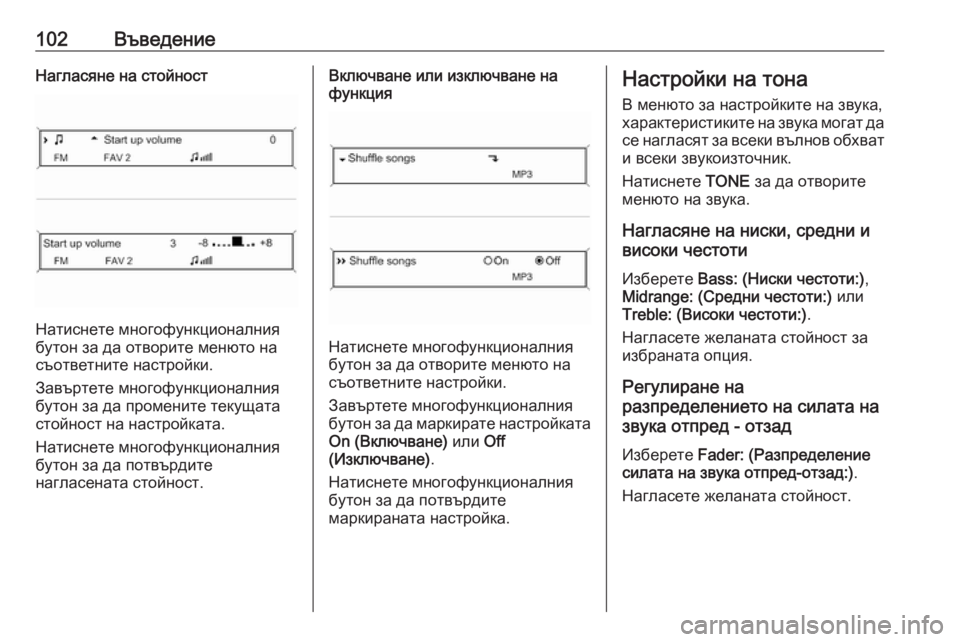
102–Т—К–≤–µ–і–µ–љ–Є–µ–Э–∞–≥–ї–∞—Б—П–љ–µ –љ–∞ —Б—В–Њ–є–љ–Њ—Б—В
–Э–∞—В–Є—Б–љ–µ—В–µ –Љ–љ–Њ–≥–Њ—Д—Г–љ–Ї—Ж–Є–Њ–љ–∞–ї–љ–Є—П
–±—Г—В–Њ–љ –Ј–∞ –і–∞ –Њ—В–≤–Њ—А–Є—В–µ –Љ–µ–љ—О—В–Њ –љ–∞
—Б—К–Њ—В–≤–µ—В–љ–Є—В–µ –љ–∞—Б—В—А–Њ–є–Ї–Є.
–Ч–∞–≤—К—А—В–µ—В–µ –Љ–љ–Њ–≥–Њ—Д—Г–љ–Ї—Ж–Є–Њ–љ–∞–ї–љ–Є—П
–±—Г—В–Њ–љ –Ј–∞ –і–∞ –њ—А–Њ–Љ–µ–љ–Є—В–µ —В–µ–Ї—Г—Й–∞—В–∞
—Б—В–Њ–є–љ–Њ—Б—В –љ–∞ –љ–∞—Б—В—А–Њ–є–Ї–∞—В–∞.
–Э–∞—В–Є—Б–љ–µ—В–µ –Љ–љ–Њ–≥–Њ—Д—Г–љ–Ї—Ж–Є–Њ–љ–∞–ї–љ–Є—П
–±—Г—В–Њ–љ –Ј–∞ –і–∞ –њ–Њ—В–≤—К—А–і–Є—В–µ
–љ–∞–≥–ї–∞—Б–µ–љ–∞—В–∞ —Б—В–Њ–є–љ–Њ—Б—В.
–Т–Ї–ї—О—З–≤–∞–љ–µ –Є–ї–Є –Є–Ј–Ї–ї—О—З–≤–∞–љ–µ –љ–∞
—Д—Г–љ–Ї—Ж–Є—П
–Э–∞—В–Є—Б–љ–µ—В–µ –Љ–љ–Њ–≥–Њ—Д—Г–љ–Ї—Ж–Є–Њ–љ–∞–ї–љ–Є—П
–±—Г—В–Њ–љ –Ј–∞ –і–∞ –Њ—В–≤–Њ—А–Є—В–µ –Љ–µ–љ—О—В–Њ –љ–∞
—Б—К–Њ—В–≤–µ—В–љ–Є—В–µ –љ–∞—Б—В—А–Њ–є–Ї–Є.
–Ч–∞–≤—К—А—В–µ—В–µ –Љ–љ–Њ–≥–Њ—Д—Г–љ–Ї—Ж–Є–Њ–љ–∞–ї–љ–Є—П
–±—Г—В–Њ–љ –Ј–∞ –і–∞ –Љ–∞—А–Ї–Є—А–∞—В–µ –љ–∞—Б—В—А–Њ–є–Ї–∞—В–∞
On (–Т–Ї–ї—О—З–≤–∞–љ–µ) –Є–ї–Є Off
(–Ш–Ј–Ї–ї—О—З–≤–∞–љ–µ) .
–Э–∞—В–Є—Б–љ–µ—В–µ –Љ–љ–Њ–≥–Њ—Д—Г–љ–Ї—Ж–Є–Њ–љ–∞–ї–љ–Є—П
–±—Г—В–Њ–љ –Ј–∞ –і–∞ –њ–Њ—В–≤—К—А–і–Є—В–µ
–Љ–∞—А–Ї–Є—А–∞–љ–∞—В–∞ –љ–∞—Б—В—А–Њ–є–Ї–∞.
–Э–∞—Б—В—А–Њ–є–Ї–Є –љ–∞ —В–Њ–љ–∞
–Т –Љ–µ–љ—О—В–Њ –Ј–∞ –љ–∞—Б—В—А–Њ–є–Ї–Є—В–µ –љ–∞ –Ј–≤—Г–Ї–∞,
—Е–∞—А–∞–Ї—В–µ—А–Є—Б—В–Є–Ї–Є—В–µ –љ–∞ –Ј–≤—Г–Ї–∞ –Љ–Њ–≥–∞—В –і–∞ —Б–µ –љ–∞–≥–ї–∞—Б—П—В –Ј–∞ –≤—Б–µ–Ї–Є –≤—К–ї–љ–Њ–≤ –Њ–±—Е–≤–∞—В–Є –≤—Б–µ–Ї–Є –Ј–≤—Г–Ї–Њ–Є–Ј—В–Њ—З–љ–Є–Ї.
–Э–∞—В–Є—Б–љ–µ—В–µ TONE –Ј–∞ –і–∞ –Њ—В–≤–Њ—А–Є—В–µ
–Љ–µ–љ—О—В–Њ –љ–∞ –Ј–≤—Г–Ї–∞.
–Э–∞–≥–ї–∞—Б—П–љ–µ –љ–∞ –љ–Є—Б–Ї–Є, —Б—А–µ–і–љ–Є –Є
–≤–Є—Б–Њ–Ї–Є —З–µ—Б—В–Њ—В–Є
–Ш–Ј–±–µ—А–µ—В–µ Bass: (–Э–Є—Б–Ї–Є —З–µ—Б—В–Њ—В–Є:) ,
Midrange: (–°—А–µ–і–љ–Є —З–µ—Б—В–Њ—В–Є:) –Є–ї–Є
Treble: (–Т–Є—Б–Њ–Ї–Є —З–µ—Б—В–Њ—В–Є:) .
–Э–∞–≥–ї–∞—Б–µ—В–µ –ґ–µ–ї–∞–љ–∞—В–∞ —Б—В–Њ–є–љ–Њ—Б—В –Ј–∞
–Є–Ј–±—А–∞–љ–∞—В–∞ –Њ–њ—Ж–Є—П.
–†–µ–≥—Г–ї–Є—А–∞–љ–µ –љ–∞
—А–∞–Ј–њ—А–µ–і–µ–ї–µ–љ–Є–µ—В–Њ –љ–∞ —Б–Є–ї–∞—В–∞ –љ–∞
–Ј–≤—Г–Ї–∞ –Њ—В–њ—А–µ–і - –Њ—В–Ј–∞–і
–Ш–Ј–±–µ—А–µ—В–µ Fader: (–†–∞–Ј–њ—А–µ–і–µ–ї–µ–љ–Є–µ
—Б–Є–ї–∞—В–∞ –љ–∞ –Ј–≤—Г–Ї–∞ –Њ—В–њ—А–µ–і-–Њ—В–Ј–∞–і:) .
–Э–∞–≥–ї–∞—Б–µ—В–µ –ґ–µ–ї–∞–љ–∞—В–∞ —Б—В–Њ–є–љ–Њ—Б—В.
Page 103 of 123
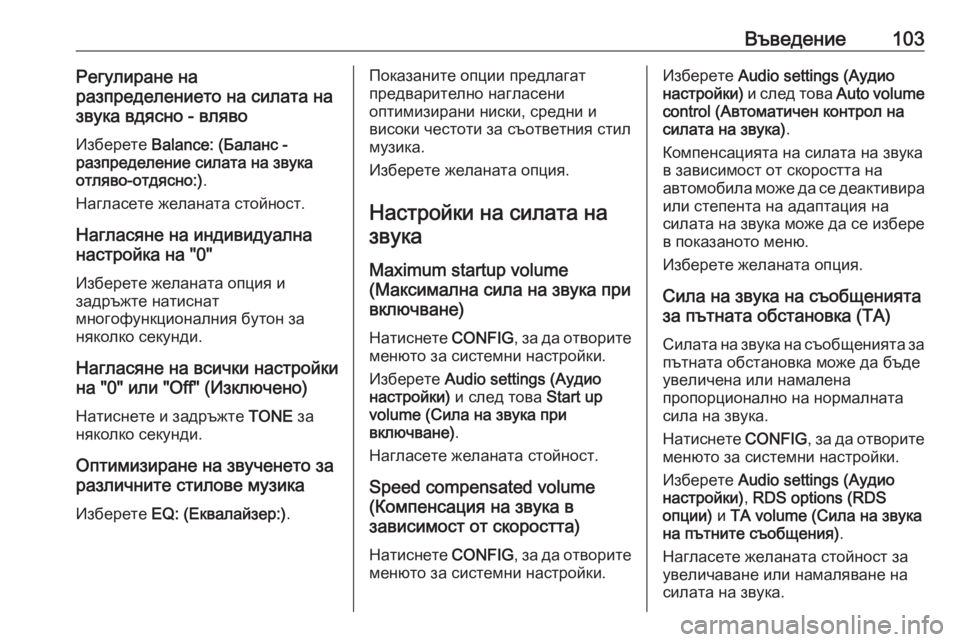
–Т—К–≤–µ–і–µ–љ–Є–µ103–†–µ–≥—Г–ї–Є—А–∞–љ–µ –љ–∞
—А–∞–Ј–њ—А–µ–і–µ–ї–µ–љ–Є–µ—В–Њ –љ–∞ —Б–Є–ї–∞—В–∞ –љ–∞
–Ј–≤—Г–Ї–∞ –≤–і—П—Б–љ–Њ - –≤–ї—П–≤–Њ
–Ш–Ј–±–µ—А–µ—В–µ Balance: (–С–∞–ї–∞–љ—Б -
—А–∞–Ј–њ—А–µ–і–µ–ї–µ–љ–Є–µ —Б–Є–ї–∞—В–∞ –љ–∞ –Ј–≤—Г–Ї–∞
–Њ—В–ї—П–≤–Њ-–Њ—В–і—П—Б–љ–Њ:) .
–Э–∞–≥–ї–∞—Б–µ—В–µ –ґ–µ–ї–∞–љ–∞—В–∞ —Б—В–Њ–є–љ–Њ—Б—В.
–Э–∞–≥–ї–∞—Б—П–љ–µ –љ–∞ –Є–љ–і–Є–≤–Є–і—Г–∞–ї–љ–∞
–љ–∞—Б—В—А–Њ–є–Ї–∞ –љ–∞ "0"
–Ш–Ј–±–µ—А–µ—В–µ –ґ–µ–ї–∞–љ–∞—В–∞ –Њ–њ—Ж–Є—П –Є
–Ј–∞–і—А—К–ґ—В–µ –љ–∞—В–Є—Б–љ–∞—В
–Љ–љ–Њ–≥–Њ—Д—Г–љ–Ї—Ж–Є–Њ–љ–∞–ї–љ–Є—П –±—Г—В–Њ–љ –Ј–∞
–љ—П–Ї–Њ–ї–Ї–Њ —Б–µ–Ї—Г–љ–і–Є.
–Э–∞–≥–ї–∞—Б—П–љ–µ –љ–∞ –≤—Б–Є—З–Ї–Є –љ–∞—Б—В—А–Њ–є–Ї–Є
–љ–∞ "0" –Є–ї–Є "Off" (–Ш–Ј–Ї–ї—О—З–µ–љ–Њ)
–Э–∞—В–Є—Б–љ–µ—В–µ –Є –Ј–∞–і—А—К–ґ—В–µ TONE –Ј–∞
–љ—П–Ї–Њ–ї–Ї–Њ —Б–µ–Ї—Г–љ–і–Є.
–Ю–њ—В–Є–Љ–Є–Ј–Є—А–∞–љ–µ –љ–∞ –Ј–≤—Г—З–µ–љ–µ—В–Њ –Ј–∞
—А–∞–Ј–ї–Є—З–љ–Є—В–µ —Б—В–Є–ї–Њ–≤–µ –Љ—Г–Ј–Є–Ї–∞
–Ш–Ј–±–µ—А–µ—В–µ EQ: (–Х–Ї–≤–∞–ї–∞–є–Ј–µ—А:) .–Я–Њ–Ї–∞–Ј–∞–љ–Є—В–µ –Њ–њ—Ж–Є–Є –њ—А–µ–і–ї–∞–≥–∞—В
–њ—А–µ–і–≤–∞—А–Є—В–µ–ї–љ–Њ –љ–∞–≥–ї–∞—Б–µ–љ–Є
–Њ–њ—В–Є–Љ–Є–Ј–Є—А–∞–љ–Є –љ–Є—Б–Ї–Є, —Б—А–µ–і–љ–Є –Є
–≤–Є—Б–Њ–Ї–Є —З–µ—Б—В–Њ—В–Є –Ј–∞ —Б—К–Њ—В–≤–µ—В–љ–Є—П —Б—В–Є–ї
–Љ—Г–Ј–Є–Ї–∞.
–Ш–Ј–±–µ—А–µ—В–µ –ґ–µ–ї–∞–љ–∞—В–∞ –Њ–њ—Ж–Є—П.
–Э–∞—Б—В—А–Њ–є–Ї–Є –љ–∞ —Б–Є–ї–∞—В–∞ –љ–∞–Ј–≤—Г–Ї–∞
Maximum startup volume
(–Ь–∞–Ї—Б–Є–Љ–∞–ї–љ–∞ —Б–Є–ї–∞ –љ–∞ –Ј–≤—Г–Ї–∞ –њ—А–Є
–≤–Ї–ї—О—З–≤–∞–љ–µ)
–Э–∞—В–Є—Б–љ–µ—В–µ CONFIG, –Ј–∞ –і–∞ –Њ—В–≤–Њ—А–Є—В–µ
–Љ–µ–љ—О—В–Њ –Ј–∞ —Б–Є—Б—В–µ–Љ–љ–Є –љ–∞—Б—В—А–Њ–є–Ї–Є.
–Ш–Ј–±–µ—А–µ—В–µ Audio settings (–Р—Г–і–Є–Њ
–љ–∞—Б—В—А–Њ–є–Ї–Є) –Є —Б–ї–µ–і —В–Њ–≤–∞ Start up
volume (–°–Є–ї–∞ –љ–∞ –Ј–≤—Г–Ї–∞ –њ—А–Є
–≤–Ї–ї—О—З–≤–∞–љ–µ) .
–Э–∞–≥–ї–∞—Б–µ—В–µ –ґ–µ–ї–∞–љ–∞—В–∞ —Б—В–Њ–є–љ–Њ—Б—В.
Speed compensated volume
(–Ъ–Њ–Љ–њ–µ–љ—Б–∞—Ж–Є—П –љ–∞ –Ј–≤—Г–Ї–∞ –≤
–Ј–∞–≤–Є—Б–Є–Љ–Њ—Б—В –Њ—В —Б–Ї–Њ—А–Њ—Б—В—В–∞)
–Э–∞—В–Є—Б–љ–µ—В–µ CONFIG, –Ј–∞ –і–∞ –Њ—В–≤–Њ—А–Є—В–µ
–Љ–µ–љ—О—В–Њ –Ј–∞ —Б–Є—Б—В–µ–Љ–љ–Є –љ–∞—Б—В—А–Њ–є–Ї–Є.–Ш–Ј–±–µ—А–µ—В–µ Audio settings (–Р—Г–і–Є–Њ
–љ–∞—Б—В—А–Њ–є–Ї–Є) –Є —Б–ї–µ–і —В–Њ–≤–∞ Auto volume
control (–Р–≤—В–Њ–Љ–∞—В–Є—З–µ–љ –Ї–Њ–љ—В—А–Њ–ї –љ–∞
—Б–Є–ї–∞—В–∞ –љ–∞ –Ј–≤—Г–Ї–∞) .
–Ъ–Њ–Љ–њ–µ–љ—Б–∞—Ж–Є—П—В–∞ –љ–∞ —Б–Є–ї–∞—В–∞ –љ–∞ –Ј–≤—Г–Ї–∞
–≤ –Ј–∞–≤–Є—Б–Є–Љ–Њ—Б—В –Њ—В —Б–Ї–Њ—А–Њ—Б—В—В–∞ –љ–∞
–∞–≤—В–Њ–Љ–Њ–±–Є–ї–∞ –Љ–Њ–ґ–µ –і–∞ —Б–µ –і–µ–∞–Ї—В–Є–≤–Є—А–∞
–Є–ї–Є —Б—В–µ–њ–µ–љ—В–∞ –љ–∞ –∞–і–∞–њ—В–∞—Ж–Є—П –љ–∞
—Б–Є–ї–∞—В–∞ –љ–∞ –Ј–≤—Г–Ї–∞ –Љ–Њ–ґ–µ –і–∞ —Б–µ –Є–Ј–±–µ—А–µ
–≤ –њ–Њ–Ї–∞–Ј–∞–љ–Њ—В–Њ –Љ–µ–љ—О.
–Ш–Ј–±–µ—А–µ—В–µ –ґ–µ–ї–∞–љ–∞—В–∞ –Њ–њ—Ж–Є—П.
–°–Є–ї–∞ –љ–∞ –Ј–≤—Г–Ї–∞ –љ–∞ —Б—К–Њ–±—Й–µ–љ–Є—П—В–∞
–Ј–∞ –њ—К—В–љ–∞—В–∞ –Њ–±—Б—В–∞–љ–Њ–≤–Ї–∞ (TA)
–°–Є–ї–∞—В–∞ –љ–∞ –Ј–≤—Г–Ї–∞ –љ–∞ —Б—К–Њ–±—Й–µ–љ–Є—П—В–∞ –Ј–∞ –њ—К—В–љ–∞—В–∞ –Њ–±—Б—В–∞–љ–Њ–≤–Ї–∞ –Љ–Њ–ґ–µ –і–∞ –±—К–і–µ
—Г–≤–µ–ї–Є—З–µ–љ–∞ –Є–ї–Є –љ–∞–Љ–∞–ї–µ–љ–∞
–њ—А–Њ–њ–Њ—А—Ж–Є–Њ–љ–∞–ї–љ–Њ –љ–∞ –љ–Њ—А–Љ–∞–ї–љ–∞—В–∞
—Б–Є–ї–∞ –љ–∞ –Ј–≤—Г–Ї–∞.
–Э–∞—В–Є—Б–љ–µ—В–µ CONFIG, –Ј–∞ –і–∞ –Њ—В–≤–Њ—А–Є—В–µ
–Љ–µ–љ—О—В–Њ –Ј–∞ —Б–Є—Б—В–µ–Љ–љ–Є –љ–∞—Б—В—А–Њ–є–Ї–Є.
–Ш–Ј–±–µ—А–µ—В–µ Audio settings (–Р—Г–і–Є–Њ
–љ–∞—Б—В—А–Њ–є–Ї–Є) , RDS options (RDS
–Њ–њ—Ж–Є–Є) –Є TA volume (–°–Є–ї–∞ –љ–∞ –Ј–≤—Г–Ї–∞
–љ–∞ –њ—К—В–љ–Є—В–µ —Б—К–Њ–±—Й–µ–љ–Є—П) .
–Э–∞–≥–ї–∞—Б–µ—В–µ –ґ–µ–ї–∞–љ–∞—В–∞ —Б—В–Њ–є–љ–Њ—Б—В –Ј–∞
—Г–≤–µ–ї–Є—З–∞–≤–∞–љ–µ –Є–ї–Є –љ–∞–Љ–∞–ї—П–≤–∞–љ–µ –љ–∞
—Б–Є–ї–∞—В–∞ –љ–∞ –Ј–≤—Г–Ї–∞.
Page 104 of 123
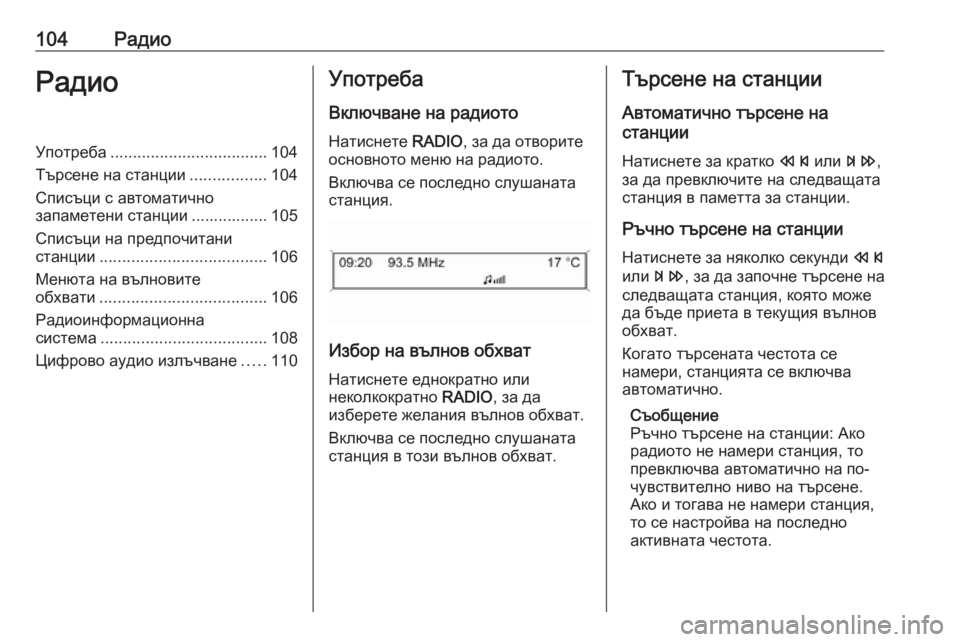
104–†–∞–і–Є–Њ–†–∞–і–Є–Њ–£–њ–Њ—В—А–µ–±–∞................................... 104
–Ґ—К—А—Б–µ–љ–µ –љ–∞ —Б—В–∞–љ—Ж–Є–Є .................104
–°–њ–Є—Б—К—Ж–Є —Б –∞–≤—В–Њ–Љ–∞—В–Є—З–љ–Њ
–Ј–∞–њ–∞–Љ–µ—В–µ–љ–Є —Б—В–∞–љ—Ж–Є–Є ................. 105
–°–њ–Є—Б—К—Ж–Є –љ–∞ –њ—А–µ–і–њ–Њ—З–Є—В–∞–љ–Є
—Б—В–∞–љ—Ж–Є–Є ..................................... 106
–Ь–µ–љ—О—В–∞ –љ–∞ –≤—К–ї–љ–Њ–≤–Є—В–µ
–Њ–±—Е–≤–∞—В–Є ..................................... 106
–†–∞–і–Є–Њ–Є–љ—Д–Њ—А–Љ–∞—Ж–Є–Њ–љ–љ–∞ —Б–Є—Б—В–µ–Љ–∞ ..................................... 108
–¶–Є—Д—А–Њ–≤–Њ –∞—Г–і–Є–Њ –Є–Ј–ї—К—З–≤–∞–љ–µ .....110–£–њ–Њ—В—А–µ–±–∞
–Т–Ї–ї—О—З–≤–∞–љ–µ –љ–∞ —А–∞–і–Є–Њ—В–Њ
–Э–∞—В–Є—Б–љ–µ—В–µ RADIO, –Ј–∞ –і–∞ –Њ—В–≤–Њ—А–Є—В–µ
–Њ—Б–љ–Њ–≤–љ–Њ—В–Њ –Љ–µ–љ—О –љ–∞ —А–∞–і–Є–Њ—В–Њ.
–Т–Ї–ї—О—З–≤–∞ —Б–µ –њ–Њ—Б–ї–µ–і–љ–Њ —Б–ї—Г—И–∞–љ–∞—В–∞
—Б—В–∞–љ—Ж–Є—П.
–Ш–Ј–±–Њ—А –љ–∞ –≤—К–ї–љ–Њ–≤ –Њ–±—Е–≤–∞—В
–Э–∞—В–Є—Б–љ–µ—В–µ –µ–і–љ–Њ–Ї—А–∞—В–љ–Њ –Є–ї–Є
–љ–µ–Ї–Њ–ї–Ї–Њ–Ї—А–∞—В–љ–Њ RADIO, –Ј–∞ –і–∞
–Є–Ј–±–µ—А–µ—В–µ –ґ–µ–ї–∞–љ–Є—П –≤—К–ї–љ–Њ–≤ –Њ–±—Е–≤–∞—В.
–Т–Ї–ї—О—З–≤–∞ —Б–µ –њ–Њ—Б–ї–µ–і–љ–Њ —Б–ї—Г—И–∞–љ–∞—В–∞
—Б—В–∞–љ—Ж–Є—П –≤ —В–Њ–Ј–Є –≤—К–ї–љ–Њ–≤ –Њ–±—Е–≤–∞—В.
–Ґ—К—А—Б–µ–љ–µ –љ–∞ —Б—В–∞–љ—Ж–Є–Є
–Р–≤—В–Њ–Љ–∞—В–Є—З–љ–Њ —В—К—А—Б–µ–љ–µ –љ–∞
—Б—В–∞–љ—Ж–Є–Є
–Э–∞—В–Є—Б–љ–µ—В–µ –Ј–∞ –Ї—А–∞—В–Ї–Њ s –Є–ї–Є u,
–Ј–∞ –і–∞ –њ—А–µ–≤–Ї–ї—О—З–Є—В–µ –љ–∞ —Б–ї–µ–і–≤–∞—Й–∞—В–∞
—Б—В–∞–љ—Ж–Є—П –≤ –њ–∞–Љ–µ—В—В–∞ –Ј–∞ —Б—В–∞–љ—Ж–Є–Є.
–†—К—З–љ–Њ —В—К—А—Б–µ–љ–µ –љ–∞ —Б—В–∞–љ—Ж–Є–Є –Э–∞—В–Є—Б–љ–µ—В–µ –Ј–∞ –љ—П–Ї–Њ–ї–Ї–Њ —Б–µ–Ї—Г–љ–і–Є s
–Є–ї–Є u, –Ј–∞ –і–∞ –Ј–∞–њ–Њ—З–љ–µ —В—К—А—Б–µ–љ–µ –љ–∞
—Б–ї–µ–і–≤–∞—Й–∞—В–∞ —Б—В–∞–љ—Ж–Є—П, –Ї–Њ—П—В–Њ –Љ–Њ–ґ–µ
–і–∞ –±—К–і–µ –њ—А–Є–µ—В–∞ –≤ —В–µ–Ї—Г—Й–Є—П –≤—К–ї–љ–Њ–≤
–Њ–±—Е–≤–∞—В.
–Ъ–Њ–≥–∞—В–Њ —В—К—А—Б–µ–љ–∞—В–∞ —З–µ—Б—В–Њ—В–∞ —Б–µ
–љ–∞–Љ–µ—А–Є, —Б—В–∞–љ—Ж–Є—П—В–∞ —Б–µ –≤–Ї–ї—О—З–≤–∞
–∞–≤—В–Њ–Љ–∞—В–Є—З–љ–Њ.
–°—К–Њ–±—Й–µ–љ–Є–µ
–†—К—З–љ–Њ —В—К—А—Б–µ–љ–µ –љ–∞ —Б—В–∞–љ—Ж–Є–Є: –Р–Ї–Њ
—А–∞–і–Є–Њ—В–Њ –љ–µ –љ–∞–Љ–µ—А–Є —Б—В–∞–љ—Ж–Є—П, —В–Њ
–њ—А–µ–≤–Ї–ї—О—З–≤–∞ –∞–≤—В–Њ–Љ–∞—В–Є—З–љ–Њ –љ–∞ –њ–Њ-
—З—Г–≤—Б—В–≤–Є—В–µ–ї–љ–Њ –љ–Є–≤–Њ –љ–∞ —В—К—А—Б–µ–љ–µ.
–Р–Ї–Њ –Є —В–Њ–≥–∞–≤–∞ –љ–µ –љ–∞–Љ–µ—А–Є —Б—В–∞–љ—Ж–Є—П,
—В–Њ —Б–µ –љ–∞—Б—В—А–Њ–є–≤–∞ –љ–∞ –њ–Њ—Б–ї–µ–і–љ–Њ
–∞–Ї—В–Є–≤–љ–∞—В–∞ —З–µ—Б—В–Њ—В–∞.
Page 105 of 123
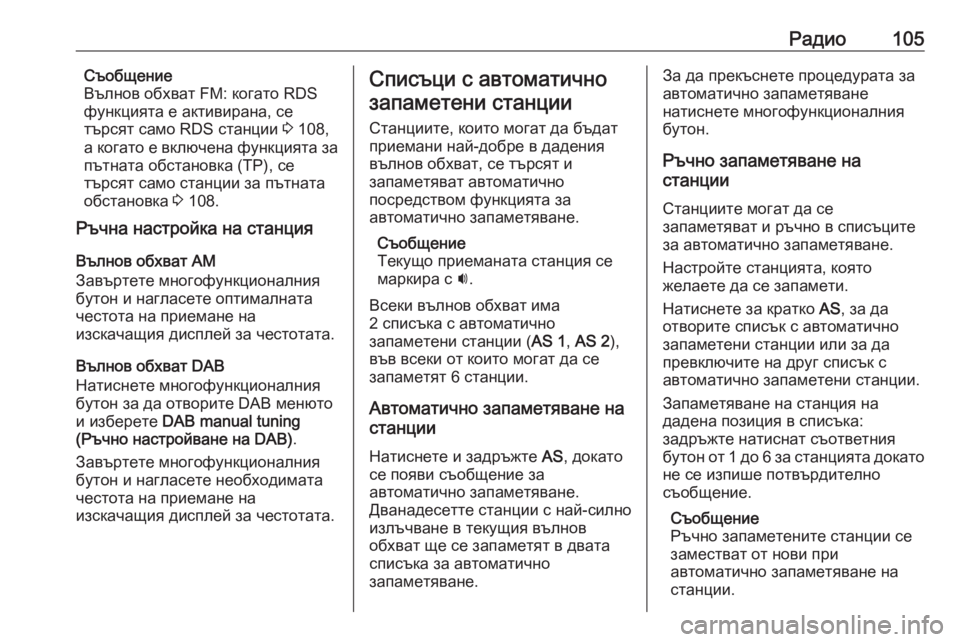
–†–∞–і–Є–Њ105–°—К–Њ–±—Й–µ–љ–Є–µ
–Т—К–ї–љ–Њ–≤ –Њ–±—Е–≤–∞—В FM: –Ї–Њ–≥–∞—В–Њ RDS
—Д—Г–љ–Ї—Ж–Є—П—В–∞ –µ –∞–Ї—В–Є–≤–Є—А–∞–љ–∞, —Б–µ
—В—К—А—Б—П—В —Б–∞–Љ–Њ RDS —Б—В–∞–љ—Ж–Є–Є 3 108,
–∞ –Ї–Њ–≥–∞—В–Њ –µ –≤–Ї–ї—О—З–µ–љ–∞ —Д—Г–љ–Ї—Ж–Є—П—В–∞ –Ј–∞
–њ—К—В–љ–∞—В–∞ –Њ–±—Б—В–∞–љ–Њ–≤–Ї–∞ (TP), —Б–µ
—В—К—А—Б—П—В —Б–∞–Љ–Њ —Б—В–∞–љ—Ж–Є–Є –Ј–∞ –њ—К—В–љ–∞—В–∞
–Њ–±—Б—В–∞–љ–Њ–≤–Ї–∞ 3 108.
–†—К—З–љ–∞ –љ–∞—Б—В—А–Њ–є–Ї–∞ –љ–∞ —Б—В–∞–љ—Ж–Є—П
–Т—К–ї–љ–Њ–≤ –Њ–±—Е–≤–∞—В AM
–Ч–∞–≤—К—А—В–µ—В–µ –Љ–љ–Њ–≥–Њ—Д—Г–љ–Ї—Ж–Є–Њ–љ–∞–ї–љ–Є—П
–±—Г—В–Њ–љ –Є –љ–∞–≥–ї–∞—Б–µ—В–µ –Њ–њ—В–Є–Љ–∞–ї–љ–∞—В–∞
—З–µ—Б—В–Њ—В–∞ –љ–∞ –њ—А–Є–µ–Љ–∞–љ–µ –љ–∞
–Є–Ј—Б–Ї–∞—З–∞—Й–Є—П –і–Є—Б–њ–ї–µ–є –Ј–∞ —З–µ—Б—В–Њ—В–∞—В–∞.
–Т—К–ї–љ–Њ–≤ –Њ–±—Е–≤–∞—В DAB
–Э–∞—В–Є—Б–љ–µ—В–µ –Љ–љ–Њ–≥–Њ—Д—Г–љ–Ї—Ж–Є–Њ–љ–∞–ї–љ–Є—П
–±—Г—В–Њ–љ –Ј–∞ –і–∞ –Њ—В–≤–Њ—А–Є—В–µ DAB –Љ–µ–љ—О—В–Њ
–Є –Є–Ј–±–µ—А–µ—В–µ DAB manual tuning
(–†—К—З–љ–Њ –љ–∞—Б—В—А–Њ–є–≤–∞–љ–µ –љ–∞ DAB) .
–Ч–∞–≤—К—А—В–µ—В–µ –Љ–љ–Њ–≥–Њ—Д—Г–љ–Ї—Ж–Є–Њ–љ–∞–ї–љ–Є—П –±—Г—В–Њ–љ –Є –љ–∞–≥–ї–∞—Б–µ—В–µ –љ–µ–Њ–±—Е–Њ–і–Є–Љ–∞—В–∞
—З–µ—Б—В–Њ—В–∞ –љ–∞ –њ—А–Є–µ–Љ–∞–љ–µ –љ–∞
–Є–Ј—Б–Ї–∞—З–∞—Й–Є—П –і–Є—Б–њ–ї–µ–є –Ј–∞ —З–µ—Б—В–Њ—В–∞—В–∞.–°–њ–Є—Б—К—Ж–Є —Б –∞–≤—В–Њ–Љ–∞—В–Є—З–љ–Њ
–Ј–∞–њ–∞–Љ–µ—В–µ–љ–Є —Б—В–∞–љ—Ж–Є–Є
–°—В–∞–љ—Ж–Є–Є—В–µ, –Ї–Њ–Є—В–Њ –Љ–Њ–≥–∞—В –і–∞ –±—К–і–∞—В
–њ—А–Є–µ–Љ–∞–љ–Є –љ–∞–є-–і–Њ–±—А–µ –≤ –і–∞–і–µ–љ–Є—П
–≤—К–ї–љ–Њ–≤ –Њ–±—Е–≤–∞—В, —Б–µ —В—К—А—Б—П—В –Є
–Ј–∞–њ–∞–Љ–µ—В—П–≤–∞—В –∞–≤—В–Њ–Љ–∞—В–Є—З–љ–Њ
–њ–Њ—Б—А–µ–і—Б—В–≤–Њ–Љ —Д—Г–љ–Ї—Ж–Є—П—В–∞ –Ј–∞
–∞–≤—В–Њ–Љ–∞—В–Є—З–љ–Њ –Ј–∞–њ–∞–Љ–µ—В—П–≤–∞–љ–µ.
–°—К–Њ–±—Й–µ–љ–Є–µ
–Ґ–µ–Ї—Г—Й–Њ –њ—А–Є–µ–Љ–∞–љ–∞—В–∞ —Б—В–∞–љ—Ж–Є—П —Б–µ
–Љ–∞—А–Ї–Є—А–∞ —Б i.
–Т—Б–µ–Ї–Є –≤—К–ї–љ–Њ–≤ –Њ–±—Е–≤–∞—В –Є–Љ–∞
2 —Б–њ–Є—Б—К–Ї–∞ —Б –∞–≤—В–Њ–Љ–∞—В–Є—З–љ–Њ
–Ј–∞–њ–∞–Љ–µ—В–µ–љ–Є —Б—В–∞–љ—Ж–Є–Є ( AS 1, AS 2 ),
–≤—К–≤ –≤—Б–µ–Ї–Є –Њ—В –Ї–Њ–Є—В–Њ –Љ–Њ–≥–∞—В –і–∞ —Б–µ
–Ј–∞–њ–∞–Љ–µ—В—П—В 6 —Б—В–∞–љ—Ж–Є–Є.
–Р–≤—В–Њ–Љ–∞—В–Є—З–љ–Њ –Ј–∞–њ–∞–Љ–µ—В—П–≤–∞–љ–µ –љ–∞
—Б—В–∞–љ—Ж–Є–Є
–Э–∞—В–Є—Б–љ–µ—В–µ –Є –Ј–∞–і—А—К–ґ—В–µ AS, –і–Њ–Ї–∞—В–Њ
—Б–µ –њ–Њ—П–≤–Є —Б—К–Њ–±—Й–µ–љ–Є–µ –Ј–∞
–∞–≤—В–Њ–Љ–∞—В–Є—З–љ–Њ –Ј–∞–њ–∞–Љ–µ—В—П–≤–∞–љ–µ.
–Ф–≤–∞–љ–∞–і–µ—Б–µ—В—В–µ —Б—В–∞–љ—Ж–Є–Є —Б –љ–∞–є-—Б–Є–ї–љ–Њ
–Є–Ј–ї—К—З–≤–∞–љ–µ –≤ —В–µ–Ї—Г—Й–Є—П –≤—К–ї–љ–Њ–≤
–Њ–±—Е–≤–∞—В —Й–µ —Б–µ –Ј–∞–њ–∞–Љ–µ—В—П—В –≤ –і–≤–∞—В–∞
—Б–њ–Є—Б—К–Ї–∞ –Ј–∞ –∞–≤—В–Њ–Љ–∞—В–Є—З–љ–Њ
–Ј–∞–њ–∞–Љ–µ—В—П–≤–∞–љ–µ.–Ч–∞ –і–∞ –њ—А–µ–Ї—К—Б–љ–µ—В–µ –њ—А–Њ—Ж–µ–і—Г—А–∞—В–∞ –Ј–∞
–∞–≤—В–Њ–Љ–∞—В–Є—З–љ–Њ –Ј–∞–њ–∞–Љ–µ—В—П–≤–∞–љ–µ
–љ–∞—В–Є—Б–љ–µ—В–µ –Љ–љ–Њ–≥–Њ—Д—Г–љ–Ї—Ж–Є–Њ–љ–∞–ї–љ–Є—П –±—Г—В–Њ–љ.
–†—К—З–љ–Њ –Ј–∞–њ–∞–Љ–µ—В—П–≤–∞–љ–µ –љ–∞
—Б—В–∞–љ—Ж–Є–Є
–°—В–∞–љ—Ж–Є–Є—В–µ –Љ–Њ–≥–∞—В –і–∞ —Б–µ
–Ј–∞–њ–∞–Љ–µ—В—П–≤–∞—В –Є —А—К—З–љ–Њ –≤ —Б–њ–Є—Б—К—Ж–Є—В–µ
–Ј–∞ –∞–≤—В–Њ–Љ–∞—В–Є—З–љ–Њ –Ј–∞–њ–∞–Љ–µ—В—П–≤–∞–љ–µ.
–Э–∞—Б—В—А–Њ–є—В–µ —Б—В–∞–љ—Ж–Є—П—В–∞, –Ї–Њ—П—В–Њ
–ґ–µ–ї–∞–µ—В–µ –і–∞ —Б–µ –Ј–∞–њ–∞–Љ–µ—В–Є.
–Э–∞—В–Є—Б–љ–µ—В–µ –Ј–∞ –Ї—А–∞—В–Ї–Њ AS, –Ј–∞ –і–∞
–Њ—В–≤–Њ—А–Є—В–µ —Б–њ–Є—Б—К–Ї —Б –∞–≤—В–Њ–Љ–∞—В–Є—З–љ–Њ
–Ј–∞–њ–∞–Љ–µ—В–µ–љ–Є —Б—В–∞–љ—Ж–Є–Є –Є–ї–Є –Ј–∞ –і–∞
–њ—А–µ–≤–Ї–ї—О—З–Є—В–µ –љ–∞ –і—А—Г–≥ —Б–њ–Є—Б—К–Ї —Б
–∞–≤—В–Њ–Љ–∞—В–Є—З–љ–Њ –Ј–∞–њ–∞–Љ–µ—В–µ–љ–Є —Б—В–∞–љ—Ж–Є–Є.
–Ч–∞–њ–∞–Љ–µ—В—П–≤–∞–љ–µ –љ–∞ —Б—В–∞–љ—Ж–Є—П –љ–∞
–і–∞–і–µ–љ–∞ –њ–Њ–Ј–Є—Ж–Є—П –≤ —Б–њ–Є—Б—К–Ї–∞:
–Ј–∞–і—А—К–ґ—В–µ –љ–∞—В–Є—Б–љ–∞—В —Б—К–Њ—В–≤–µ—В–љ–Є—П
–±—Г—В–Њ–љ –Њ—В 1 –і–Њ 6 –Ј–∞ —Б—В–∞–љ—Ж–Є—П—В–∞ –і–Њ–Ї–∞—В–Њ
–љ–µ —Б–µ –Є–Ј–њ–Є—И–µ –њ–Њ—В–≤—К—А–і–Є—В–µ–ї–љ–Њ
—Б—К–Њ–±—Й–µ–љ–Є–µ.
–°—К–Њ–±—Й–µ–љ–Є–µ
–†—К—З–љ–Њ –Ј–∞–њ–∞–Љ–µ—В–µ–љ–Є—В–µ —Б—В–∞–љ—Ж–Є–Є —Б–µ
–Ј–∞–Љ–µ—Б—В–≤–∞—В –Њ—В –љ–Њ–≤–Є –њ—А–Є
–∞–≤—В–Њ–Љ–∞—В–Є—З–љ–Њ –Ј–∞–њ–∞–Љ–µ—В—П–≤–∞–љ–µ –љ–∞ —Б—В–∞–љ—Ж–Є–Є.
Page 106 of 123

106–†–∞–і–Є–Њ–Т–Ї–ї—О—З–≤–∞–љ–µ –љ–∞ —Б—В–∞–љ—Ж–Є—П–Э–∞—В–Є—Б–љ–µ—В–µ –Ј–∞ –Ї—А–∞—В–Ї–Њ AS, –Ј–∞ –і–∞
–Њ—В–≤–Њ—А–Є—В–µ —Б–њ–Є—Б—К–Ї —Б –∞–≤—В–Њ–Љ–∞—В–Є—З–љ–Њ
–Ј–∞–њ–∞–Љ–µ—В–µ–љ–Є —Б—В–∞–љ—Ж–Є–Є –Є–ї–Є –Ј–∞ –і–∞
–њ—А–µ–≤–Ї–ї—О—З–Є—В–µ –љ–∞ –і—А—Г–≥ —Б–њ–Є—Б—К–Ї —Б
–∞–≤—В–Њ–Љ–∞—В–Є—З–љ–Њ –Ј–∞–њ–∞–Љ–µ—В–µ–љ–Є —Б—В–∞–љ—Ж–Є–Є.
–Ч–∞ –Ї—А–∞—В–Ї–Њ –љ–∞—В–Є—Б–љ–µ—В–µ –µ–і–Є–љ –Њ—В
–±—Г—В–Њ–љ–Є—В–µ –Њ—В 1 –і–Њ 6, –Ј–∞ –і–∞ –≤–Ї–ї—О—З–Є—В–µ
—Б—В–∞–љ—Ж–Є—П—В–∞ –Њ—В–≥–Њ–≤–∞—А—П—Й–∞ –љ–∞ –±—Г—В–Њ–љ–∞.
–°–њ–Є—Б—К—Ж–Є –љ–∞ –њ—А–µ–і–њ–Њ—З–Є—В–∞–љ–Є—Б—В–∞–љ—Ж–Є–Є
–°—В–∞–љ—Ж–Є–Є –Њ—В –≤—Б–Є—З–Ї–Є –≤—К–ї–љ–Њ–≤–Є
–Њ–±—Е–≤–∞—В–Є –Љ–Њ–≥–∞—В –і–∞ —Б–µ –Ј–∞–њ–∞–Љ–µ—В—П—В —А—К—З–љ–Њ –≤ —Б–њ–Є—Б—К—Ж–Є—В–µ –љ–∞
–њ—А–µ–і–њ–Њ—З–Є—В–∞–љ–Є—В–µ —Б—В–∞–љ—Ж–Є–Є.
–Т—К–≤ –≤—Б–µ–Ї–Є —Б–њ–Є—Б—К–Ї –Љ–Њ–≥–∞—В –і–∞ —Б–µ
–Ј–∞–њ–∞–Љ–µ—В—П—В –њ–Њ 6 –њ—А–µ–і–њ–Њ—З–Є—В–∞–љ–Є
—Б—В–∞–љ—Ж–Є–Є.
–С—А–Њ—П—В –љ–∞ –љ–∞–ї–Є—З–љ–Є—В–µ —Б–њ–Є—Б—К—Ж–Є –љ–∞
–њ—А–µ–і–њ–Њ—З–Є—В–∞–љ–Є —Б—В–∞–љ—Ж–Є–Є –Љ–Њ–ґ–µ –і–∞ —Б–µ
–Ї–Њ–љ—Д–Є–≥—Г—А–Є—А–∞ (–≤–Є–ґ—В–µ –њ–Њ-–і–Њ–ї—Г).
–°—К–Њ–±—Й–µ–љ–Є–µ
–Ґ–µ–Ї—Г—Й–Њ –њ—А–Є–µ–Љ–∞–љ–∞—В–∞ —Б—В–∞–љ—Ж–Є—П —Б–µ
–Љ–∞—А–Ї–Є—А–∞ —Б i.–Ч–∞–њ–∞–Љ–µ—В—П–≤–∞–љ–µ –љ–∞ —Б—В–∞–љ—Ж–Є—П
–Э–∞—Б—В—А–Њ–є—В–µ —Б—В–∞–љ—Ж–Є—П—В–∞, –Ї–Њ—П—В–Њ
–ґ–µ–ї–∞–µ—В–µ –і–∞ —Б–µ –Ј–∞–њ–∞–Љ–µ—В–Є.
–Э–∞—В–Є—Б–љ–µ—В–µ –Ј–∞ –Ї—А–∞—В–Ї–Њ FAV –Ј–∞ –і–∞
–Њ—В–≤–Њ—А–Є—В–µ —Б–њ–Є—Б—К–Ї —Б –њ—А–µ–і–њ–Њ—З–Є—В–∞–љ–Є —Б—В–∞–љ—Ж–Є–Є –Є–ї–Є –Ј–∞ –і–∞ –њ—А–µ–≤–Ї–ї—О—З–Є—В–µ –љ–∞
–і—А—Г–≥ —Б–њ–Є—Б—К–Ї —Б –њ—А–µ–і–њ–Њ—З–Є—В–∞–љ–Є
—Б—В–∞–љ—Ж–Є–Є.
–Ч–∞–њ–∞–Љ–µ—В—П–≤–∞–љ–µ –љ–∞ —Б—В–∞–љ—Ж–Є—П –љ–∞
–і–∞–і–µ–љ–∞ –њ–Њ–Ј–Є—Ж–Є—П –≤ —Б–њ–Є—Б—К–Ї–∞:
–Ј–∞–і—А—К–ґ—В–µ –љ–∞—В–Є—Б–љ–∞—В —Б—К–Њ—В–≤–µ—В–љ–Є—П
–±—Г—В–Њ–љ –Њ—В 1 –і–Њ 6 –Ј–∞ —Б—В–∞–љ—Ж–Є—П—В–∞ –і–Њ–Ї–∞—В–Њ
–љ–µ —Б–µ –Є–Ј–њ–Є—И–µ –њ–Њ—В–≤—К—А–і–Є—В–µ–ї–љ–Њ
—Б—К–Њ–±—Й–µ–љ–Є–µ.
–Т–Ї–ї—О—З–≤–∞–љ–µ –љ–∞ —Б—В–∞–љ—Ж–Є—П
–Э–∞—В–Є—Б–љ–µ—В–µ –Ј–∞ –Ї—А–∞—В–Ї–Њ FAV –Ј–∞ –і–∞
–Њ—В–≤–Њ—А–Є—В–µ —Б–њ–Є—Б—К–Ї —Б –њ—А–µ–і–њ–Њ—З–Є—В–∞–љ–Є —Б—В–∞–љ—Ж–Є–Є –Є–ї–Є –Ј–∞ –і–∞ –њ—А–µ–≤–Ї–ї—О—З–Є—В–µ –љ–∞
–і—А—Г–≥ —Б–њ–Є—Б—К–Ї —Б –њ—А–µ–і–њ–Њ—З–Є—В–∞–љ–Є
—Б—В–∞–љ—Ж–Є–Є.
–Ч–∞ –Ї—А–∞—В–Ї–Њ –љ–∞—В–Є—Б–љ–µ—В–µ –µ–і–Є–љ –Њ—В
–±—Г—В–Њ–љ–Є—В–µ –Њ—В 1 –і–Њ 6, –Ј–∞ –і–∞ –Њ—В–≤–Њ—А–Є—В–µ —Б—В–∞–љ—Ж–Є—П—В–∞ –Њ—В–≥–Њ–≤–∞—А—П—Й–∞ –љ–∞ –±—Г—В–Њ–љ–∞.
–Ч–∞–і–∞–≤–∞–љ–µ –±—А–Њ—П –љ–∞ —Б–њ–Є—Б—К—Ж–Є—В–µ —Б
–њ—А–µ–і–њ–Њ—З–Є—В–∞–љ–Є —Б—В–∞–љ—Ж–Є–Є
–Э–∞—В–Є—Б–љ–µ—В–µ CONFIG.–Ш–Ј–±–µ—А–µ—В–µ Radio settings ( –Э–∞—Б—В—А–Њ–є–Ї–Є
–љ–∞ —А–∞–і–Є–Њ—В–Њ) –Є —Б–ї–µ–і —В–Њ–≤–∞ Radio
favourites (–Я—А–µ–і–њ–Њ—З–Є—В–∞–љ–Є
—А–∞–і–Є–Њ—Б—В–∞–љ—Ж–Є–Є) .
–Ш–Ј–±–µ—А–µ—В–µ –ґ–µ–ї–∞–љ–Є—П –±—А–Њ–є –љ–∞
–і–Њ—Б—В—К–њ–љ–Є —Б–њ–Є—Б—К—Ж–Є —Б –њ—А–µ–і–њ–Њ—З–Є—В–∞–љ–Є —Б—В–∞–љ—Ж–Є–Є.
–Ь–µ–љ—О—В–∞ –љ–∞ –≤—К–ї–љ–Њ–≤–Є—В–µ –Њ–±—Е–≤–∞—В–Є
–Р–ї—В–µ—А–љ–∞—В–Є–≤–љ–Є –≤—К–Ј–Љ–Њ–ґ–љ–Њ—Б—В–Є –Ј–∞
–Є–Ј–±–Њ—А –љ–∞ —Б—В–∞–љ—Ж–Є–Є —Б–µ –њ—А–µ–і–ї–∞–≥–∞—В
—З—А–µ–Ј —Б–њ–µ—Ж–Є–∞–ї–љ–Є—В–µ –Љ–µ–љ—О—В–∞ –Ј–∞
—Б—К–Њ—В–≤–µ—В–љ–Є—П –≤—К–ї–љ–Њ–≤ –Њ–±—Е–≤–∞—В.
–Я—А–Є –∞–Ї—В–Є–≤–љ–Њ –Њ—Б–љ–Њ–≤–љ–Њ –Љ–µ–љ—О –љ–∞
—А–∞–і–Є–Њ—В–Њ, –љ–∞—В–Є—Б–љ–µ—В–µ
–Љ–љ–Њ–≥–Њ—Д—Г–љ–Ї—Ж–Є–Њ–љ–∞–ї–љ–Є—П –±—Г—В–Њ–љ –Ј–∞ –і–∞ –Њ—В–≤–Њ—А–Є—В–µ –Љ–µ–љ—О—В–Њ –љ–∞ —Б—К–Њ—В–≤–µ—В–љ–Є—П–≤—К–ї–љ–Њ–≤ –Њ–±—Е–≤–∞—В.
–°—К–Њ–±—Й–µ–љ–Є–µ
–°–ї–µ–і–љ–Є—В–µ —Б–њ–µ—Ж–Є—Д–Є—З–љ–Є –Ј–∞ FM
–і–Є—Б–њ–ї–µ–Є —Б–∞ –њ–Њ–Ї–∞–Ј–∞–љ–Є –Ї–∞—В–Њ
–њ—А–Є–Љ–µ—А–Є.
Page 107 of 123
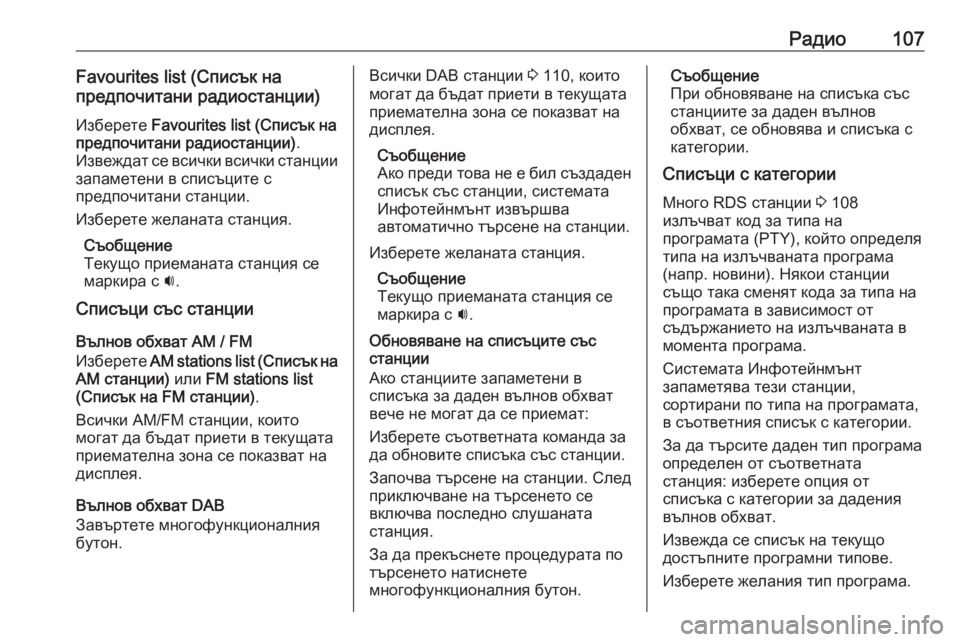
–†–∞–і–Є–Њ107Favourites list (–°–њ–Є—Б—К–Ї –љ–∞
–њ—А–µ–і–њ–Њ—З–Є—В–∞–љ–Є —А–∞–і–Є–Њ—Б—В–∞–љ—Ж–Є–Є)
–Ш–Ј–±–µ—А–µ—В–µ Favourites list (–°–њ–Є—Б—К–Ї –љ–∞
–њ—А–µ–і–њ–Њ—З–Є—В–∞–љ–Є —А–∞–і–Є–Њ—Б—В–∞–љ—Ж–Є–Є) .
–Ш–Ј–≤–µ–ґ–і–∞—В —Б–µ –≤—Б–Є—З–Ї–Є –≤—Б–Є—З–Ї–Є —Б—В–∞–љ—Ж–Є–Є
–Ј–∞–њ–∞–Љ–µ—В–µ–љ–Є –≤ —Б–њ–Є—Б—К—Ж–Є—В–µ —Б
–њ—А–µ–і–њ–Њ—З–Є—В–∞–љ–Є —Б—В–∞–љ—Ж–Є–Є.
–Ш–Ј–±–µ—А–µ—В–µ –ґ–µ–ї–∞–љ–∞—В–∞ —Б—В–∞–љ—Ж–Є—П.
–°—К–Њ–±—Й–µ–љ–Є–µ
–Ґ–µ–Ї—Г—Й–Њ –њ—А–Є–µ–Љ–∞–љ–∞—В–∞ —Б—В–∞–љ—Ж–Є—П —Б–µ
–Љ–∞—А–Ї–Є—А–∞ —Б i.
–°–њ–Є—Б—К—Ж–Є —Б—К—Б —Б—В–∞–љ—Ж–Є–Є
–Т—К–ї–љ–Њ–≤ –Њ–±—Е–≤–∞—В AM / FM
–Ш–Ј–±–µ—А–µ—В–µ AM stations list (–°–њ–Є—Б—К–Ї –љ–∞
–Р–Ь —Б—В–∞–љ—Ж–Є–Є) –Є–ї–Є FM stations list
(–°–њ–Є—Б—К–Ї –љ–∞ FM —Б—В–∞–љ—Ж–Є–Є) .
–Т—Б–Є—З–Ї–Є AM/FM —Б—В–∞–љ—Ж–Є–Є, –Ї–Њ–Є—В–Њ
–Љ–Њ–≥–∞—В –і–∞ –±—К–і–∞—В –њ—А–Є–µ—В–Є –≤ —В–µ–Ї—Г—Й–∞—В–∞
–њ—А–Є–µ–Љ–∞—В–µ–ї–љ–∞ –Ј–Њ–љ–∞ —Б–µ –њ–Њ–Ї–∞–Ј–≤–∞—В –љ–∞
–і–Є—Б–њ–ї–µ—П.
–Т—К–ї–љ–Њ–≤ –Њ–±—Е–≤–∞—В DAB
–Ч–∞–≤—К—А—В–µ—В–µ –Љ–љ–Њ–≥–Њ—Д—Г–љ–Ї—Ж–Є–Њ–љ–∞–ї–љ–Є—П
–±—Г—В–Њ–љ.–Т—Б–Є—З–Ї–Є DAB —Б—В–∞–љ—Ж–Є–Є 3 110, –Ї–Њ–Є—В–Њ
–Љ–Њ–≥–∞—В –і–∞ –±—К–і–∞—В –њ—А–Є–µ—В–Є –≤ —В–µ–Ї—Г—Й–∞—В–∞
–њ—А–Є–µ–Љ–∞—В–µ–ї–љ–∞ –Ј–Њ–љ–∞ —Б–µ –њ–Њ–Ї–∞–Ј–≤–∞—В –љ–∞
–і–Є—Б–њ–ї–µ—П.
–°—К–Њ–±—Й–µ–љ–Є–µ
–Р–Ї–Њ –њ—А–µ–і–Є —В–Њ–≤–∞ –љ–µ –µ –±–Є–ї —Б—К–Ј–і–∞–і–µ–љ —Б–њ–Є—Б—К–Ї —Б—К—Б —Б—В–∞–љ—Ж–Є–Є, —Б–Є—Б—В–µ–Љ–∞—В–∞
–Ш–љ—Д–Њ—В–µ–є–љ–Љ—К–љ—В –Є–Ј–≤—К—А—И–≤–∞
–∞–≤—В–Њ–Љ–∞—В–Є—З–љ–Њ —В—К—А—Б–µ–љ–µ –љ–∞ —Б—В–∞–љ—Ж–Є–Є.
–Ш–Ј–±–µ—А–µ—В–µ –ґ–µ–ї–∞–љ–∞—В–∞ —Б—В–∞–љ—Ж–Є—П. –°—К–Њ–±—Й–µ–љ–Є–µ
–Ґ–µ–Ї—Г—Й–Њ –њ—А–Є–µ–Љ–∞–љ–∞—В–∞ —Б—В–∞–љ—Ж–Є—П —Б–µ
–Љ–∞—А–Ї–Є—А–∞ —Б i.
–Ю–±–љ–Њ–≤—П–≤–∞–љ–µ –љ–∞ —Б–њ–Є—Б—К—Ж–Є—В–µ —Б—К—Б
—Б—В–∞–љ—Ж–Є–Є
–Р–Ї–Њ —Б—В–∞–љ—Ж–Є–Є—В–µ –Ј–∞–њ–∞–Љ–µ—В–µ–љ–Є –≤
—Б–њ–Є—Б—К–Ї–∞ –Ј–∞ –і–∞–і–µ–љ –≤—К–ї–љ–Њ–≤ –Њ–±—Е–≤–∞—В
–≤–µ—З–µ –љ–µ –Љ–Њ–≥–∞—В –і–∞ —Б–µ –њ—А–Є–µ–Љ–∞—В:
–Ш–Ј–±–µ—А–µ—В–µ —Б—К–Њ—В–≤–µ—В–љ–∞—В–∞ –Ї–Њ–Љ–∞–љ–і–∞ –Ј–∞
–і–∞ –Њ–±–љ–Њ–≤–Є—В–µ —Б–њ–Є—Б—К–Ї–∞ —Б—К—Б —Б—В–∞–љ—Ж–Є–Є.
–Ч–∞–њ–Њ—З–≤–∞ —В—К—А—Б–µ–љ–µ –љ–∞ —Б—В–∞–љ—Ж–Є–Є. –°–ї–µ–і
–њ—А–Є–Ї–ї—О—З–≤–∞–љ–µ –љ–∞ —В—К—А—Б–µ–љ–µ—В–Њ —Б–µ
–≤–Ї–ї—О—З–≤–∞ –њ–Њ—Б–ї–µ–і–љ–Њ —Б–ї—Г—И–∞–љ–∞—В–∞
—Б—В–∞–љ—Ж–Є—П.
–Ч–∞ –і–∞ –њ—А–µ–Ї—К—Б–љ–µ—В–µ –њ—А–Њ—Ж–µ–і—Г—А–∞—В–∞ –њ–Њ
—В—К—А—Б–µ–љ–µ—В–Њ –љ–∞—В–Є—Б–љ–µ—В–µ
–Љ–љ–Њ–≥–Њ—Д—Г–љ–Ї—Ж–Є–Њ–љ–∞–ї–љ–Є—П –±—Г—В–Њ–љ.–°—К–Њ–±—Й–µ–љ–Є–µ
–Я—А–Є –Њ–±–љ–Њ–≤—П–≤–∞–љ–µ –љ–∞ —Б–њ–Є—Б—К–Ї–∞ —Б—К—Б
—Б—В–∞–љ—Ж–Є–Є—В–µ –Ј–∞ –і–∞–і–µ–љ –≤—К–ї–љ–Њ–≤
–Њ–±—Е–≤–∞—В, —Б–µ –Њ–±–љ–Њ–≤—П–≤–∞ –Є —Б–њ–Є—Б—К–Ї–∞ —Б
–Ї–∞—В–µ–≥–Њ—А–Є–Є.
–°–њ–Є—Б—К—Ж–Є —Б –Ї–∞—В–µ–≥–Њ—А–Є–Є
–Ь–љ–Њ–≥–Њ RDS —Б—В–∞–љ—Ж–Є–Є 3 108
–Є–Ј–ї—К—З–≤–∞—В –Ї–Њ–і –Ј–∞ —В–Є–њ–∞ –љ–∞
–њ—А–Њ–≥—А–∞–Љ–∞—В–∞ (PTY), –Ї–Њ–є—В–Њ –Њ–њ—А–µ–і–µ–ї—П
—В–Є–њ–∞ –љ–∞ –Є–Ј–ї—К—З–≤–∞–љ–∞—В–∞ –њ—А–Њ–≥—А–∞–Љ–∞
(–љ–∞–њ—А. –љ–Њ–≤–Є–љ–Є). –Э—П–Ї–Њ–Є —Б—В–∞–љ—Ж–Є–Є
—Б—К—Й–Њ —В–∞–Ї–∞ —Б–Љ–µ–љ—П—В –Ї–Њ–і–∞ –Ј–∞ —В–Є–њ–∞ –љ–∞
–њ—А–Њ–≥—А–∞–Љ–∞—В–∞ –≤ –Ј–∞–≤–Є—Б–Є–Љ–Њ—Б—В –Њ—В
—Б—К–і—К—А–ґ–∞–љ–Є–µ—В–Њ –љ–∞ –Є–Ј–ї—К—З–≤–∞–љ–∞—В–∞ –≤
–Љ–Њ–Љ–µ–љ—В–∞ –њ—А–Њ–≥—А–∞–Љ–∞.
–°–Є—Б—В–µ–Љ–∞—В–∞ –Ш–љ—Д–Њ—В–µ–є–љ–Љ—К–љ—В
–Ј–∞–њ–∞–Љ–µ—В—П–≤–∞ —В–µ–Ј–Є —Б—В–∞–љ—Ж–Є–Є,
—Б–Њ—А—В–Є—А–∞–љ–Є –њ–Њ —В–Є–њ–∞ –љ–∞ –њ—А–Њ–≥—А–∞–Љ–∞—В–∞,
–≤ —Б—К–Њ—В–≤–µ—В–љ–Є—П —Б–њ–Є—Б—К–Ї —Б –Ї–∞—В–µ–≥–Њ—А–Є–Є.
–Ч–∞ –і–∞ —В—К—А—Б–Є—В–µ –і–∞–і–µ–љ —В–Є–њ –њ—А–Њ–≥—А–∞–Љ–∞
–Њ–њ—А–µ–і–µ–ї–µ–љ –Њ—В —Б—К–Њ—В–≤–µ—В–љ–∞—В–∞
—Б—В–∞–љ—Ж–Є—П: –Є–Ј–±–µ—А–µ—В–µ –Њ–њ—Ж–Є—П –Њ—В
—Б–њ–Є—Б—К–Ї–∞ —Б –Ї–∞—В–µ–≥–Њ—А–Є–Є –Ј–∞ –і–∞–і–µ–љ–Є—П
–≤—К–ї–љ–Њ–≤ –Њ–±—Е–≤–∞—В.
–Ш–Ј–≤–µ–ґ–і–∞ —Б–µ —Б–њ–Є—Б—К–Ї –љ–∞ —В–µ–Ї—Г—Й–Њ
–і–Њ—Б—В—К–њ–љ–Є—В–µ –њ—А–Њ–≥—А–∞–Љ–љ–Є —В–Є–њ–Њ–≤–µ.
–Ш–Ј–±–µ—А–µ—В–µ –ґ–µ–ї–∞–љ–Є—П —В–Є–њ –њ—А–Њ–≥—А–∞–Љ–∞.
Page 108 of 123
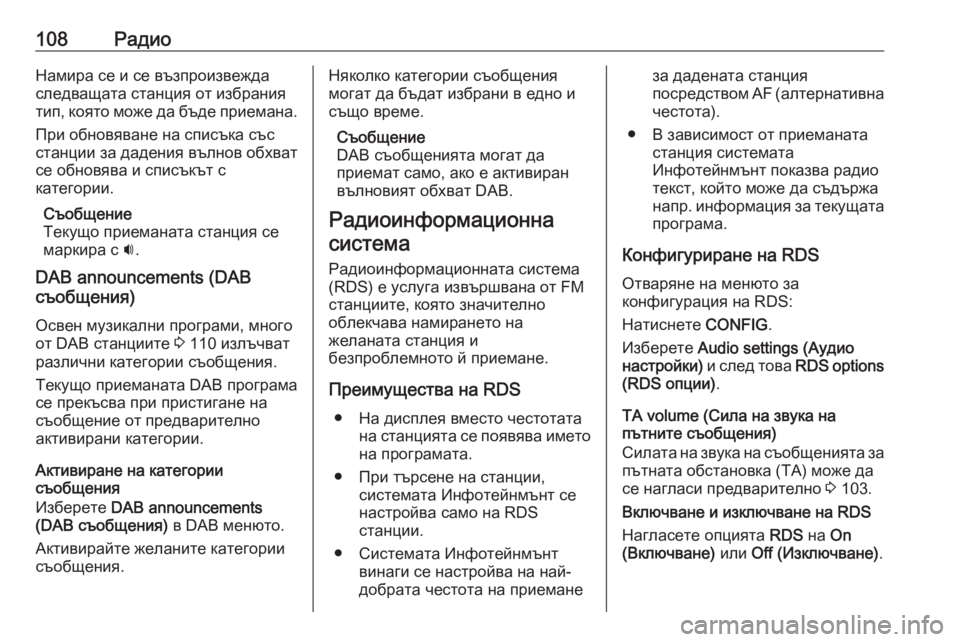
108–†–∞–і–Є–Њ–Э–∞–Љ–Є—А–∞ —Б–µ –Є —Б–µ –≤—К–Ј–њ—А–Њ–Є–Ј–≤–µ–ґ–і–∞
—Б–ї–µ–і–≤–∞—Й–∞—В–∞ —Б—В–∞–љ—Ж–Є—П –Њ—В –Є–Ј–±—А–∞–љ–Є—П
—В–Є–њ, –Ї–Њ—П—В–Њ –Љ–Њ–ґ–µ –і–∞ –±—К–і–µ –њ—А–Є–µ–Љ–∞–љ–∞.
–Я—А–Є –Њ–±–љ–Њ–≤—П–≤–∞–љ–µ –љ–∞ —Б–њ–Є—Б—К–Ї–∞ —Б—К—Б
—Б—В–∞–љ—Ж–Є–Є –Ј–∞ –і–∞–і–µ–љ–Є—П –≤—К–ї–љ–Њ–≤ –Њ–±—Е–≤–∞—В
—Б–µ –Њ–±–љ–Њ–≤—П–≤–∞ –Є —Б–њ–Є—Б—К–Ї—К—В —Б
–Ї–∞—В–µ–≥–Њ—А–Є–Є.
–°—К–Њ–±—Й–µ–љ–Є–µ
–Ґ–µ–Ї—Г—Й–Њ –њ—А–Є–µ–Љ–∞–љ–∞—В–∞ —Б—В–∞–љ—Ж–Є—П —Б–µ
–Љ–∞—А–Ї–Є—А–∞ —Б i.
DAB announcements (DAB
—Б—К–Њ–±—Й–µ–љ–Є—П)
–Ю—Б–≤–µ–љ –Љ—Г–Ј–Є–Ї–∞–ї–љ–Є –њ—А–Њ–≥—А–∞–Љ–Є, –Љ–љ–Њ–≥–Њ
–Њ—В DAB —Б—В–∞–љ—Ж–Є–Є—В–µ 3 110 –Є–Ј–ї—К—З–≤–∞—В
—А–∞–Ј–ї–Є—З–љ–Є –Ї–∞—В–µ–≥–Њ—А–Є–Є —Б—К–Њ–±—Й–µ–љ–Є—П.
–Ґ–µ–Ї—Г—Й–Њ –њ—А–Є–µ–Љ–∞–љ–∞—В–∞ DAB –њ—А–Њ–≥—А–∞–Љ–∞
—Б–µ –њ—А–µ–Ї—К—Б–≤–∞ –њ—А–Є –њ—А–Є—Б—В–Є–≥–∞–љ–µ –љ–∞
—Б—К–Њ–±—Й–µ–љ–Є–µ –Њ—В –њ—А–µ–і–≤–∞—А–Є—В–µ–ї–љ–Њ
–∞–Ї—В–Є–≤–Є—А–∞–љ–Є –Ї–∞—В–µ–≥–Њ—А–Є–Є.
–Р–Ї—В–Є–≤–Є—А–∞–љ–µ –љ–∞ –Ї–∞—В–µ–≥–Њ—А–Є–Є
—Б—К–Њ–±—Й–µ–љ–Є—П
–Ш–Ј–±–µ—А–µ—В–µ DAB announcements
(DAB —Б—К–Њ–±—Й–µ–љ–Є—П) –≤ DAB –Љ–µ–љ—О—В–Њ.
–Р–Ї—В–Є–≤–Є—А–∞–є—В–µ –ґ–µ–ї–∞–љ–Є—В–µ –Ї–∞—В–µ–≥–Њ—А–Є–Є
—Б—К–Њ–±—Й–µ–љ–Є—П.–Э—П–Ї–Њ–ї–Ї–Њ –Ї–∞—В–µ–≥–Њ—А–Є–Є —Б—К–Њ–±—Й–µ–љ–Є—П
–Љ–Њ–≥–∞—В –і–∞ –±—К–і–∞—В –Є–Ј–±—А–∞–љ–Є –≤ –µ–і–љ–Њ –Є
—Б—К—Й–Њ –≤—А–µ–Љ–µ.
–°—К–Њ–±—Й–µ–љ–Є–µ
DAB —Б—К–Њ–±—Й–µ–љ–Є—П—В–∞ –Љ–Њ–≥–∞—В –і–∞
–њ—А–Є–µ–Љ–∞—В —Б–∞–Љ–Њ, –∞–Ї–Њ –µ –∞–Ї—В–Є–≤–Є—А–∞–љ
–≤—К–ї–љ–Њ–≤–Є—П—В –Њ–±—Е–≤–∞—В DAB.
–†–∞–і–Є–Њ–Є–љ—Д–Њ—А–Љ–∞—Ж–Є–Њ–љ–љ–∞ —Б–Є—Б—В–µ–Љ–∞
–†–∞–і–Є–Њ–Є–љ—Д–Њ—А–Љ–∞—Ж–Є–Њ–љ–љ–∞—В–∞ —Б–Є—Б—В–µ–Љ–∞
(RDS) –µ —Г—Б–ї—Г–≥–∞ –Є–Ј–≤—К—А—И–≤–∞–љ–∞ –Њ—В FM
—Б—В–∞–љ—Ж–Є–Є—В–µ, –Ї–Њ—П—В–Њ –Ј–љ–∞—З–Є—В–µ–ї–љ–Њ
–Њ–±–ї–µ–Ї—З–∞–≤–∞ –љ–∞–Љ–Є—А–∞–љ–µ—В–Њ –љ–∞
–ґ–µ–ї–∞–љ–∞—В–∞ —Б—В–∞–љ—Ж–Є—П –Є
–±–µ–Ј–њ—А–Њ–±–ї–µ–Љ–љ–Њ—В–Њ –є –њ—А–Є–µ–Љ–∞–љ–µ.
–Я—А–µ–Є–Љ—Г—Й–µ—Б—В–≤–∞ –љ–∞ RDS вЧП –Э–∞ –і–Є—Б–њ–ї–µ—П –≤–Љ–µ—Б—В–Њ —З–µ—Б—В–Њ—В–∞—В–∞ –љ–∞ —Б—В–∞–љ—Ж–Є—П—В–∞ —Б–µ –њ–Њ—П–≤—П–≤–∞ –Є–Љ–µ—В–Њ–љ–∞ –њ—А–Њ–≥—А–∞–Љ–∞—В–∞.
вЧП –Я—А–Є —В—К—А—Б–µ–љ–µ –љ–∞ —Б—В–∞–љ—Ж–Є–Є, —Б–Є—Б—В–µ–Љ–∞—В–∞ –Ш–љ—Д–Њ—В–µ–є–љ–Љ—К–љ—В —Б–µ
–љ–∞—Б—В—А–Њ–є–≤–∞ —Б–∞–Љ–Њ –љ–∞ RDS
—Б—В–∞–љ—Ж–Є–Є.
вЧП –°–Є—Б—В–µ–Љ–∞—В–∞ –Ш–љ—Д–Њ—В–µ–є–љ–Љ—К–љ—В –≤–Є–љ–∞–≥–Є —Б–µ –љ–∞—Б—В—А–Њ–є–≤–∞ –љ–∞ –љ–∞–є-
–і–Њ–±—А–∞—В–∞ —З–µ—Б—В–Њ—В–∞ –љ–∞ –њ—А–Є–µ–Љ–∞–љ–µ–Ј–∞ –і–∞–і–µ–љ–∞—В–∞ —Б—В–∞–љ—Ж–Є—П
–њ–Њ—Б—А–µ–і—Б—В–≤–Њ–Љ AF (–∞–ї—В–µ—А–љ–∞—В–Є–≤–љ–∞
—З–µ—Б—В–Њ—В–∞).
вЧП –Т –Ј–∞–≤–Є—Б–Є–Љ–Њ—Б—В –Њ—В –њ—А–Є–µ–Љ–∞–љ–∞—В–∞ —Б—В–∞–љ—Ж–Є—П —Б–Є—Б—В–µ–Љ–∞—В–∞
–Ш–љ—Д–Њ—В–µ–є–љ–Љ—К–љ—В –њ–Њ–Ї–∞–Ј–≤–∞ —А–∞–і–Є–Њ
—В–µ–Ї—Б—В, –Ї–Њ–є—В–Њ –Љ–Њ–ґ–µ –і–∞ —Б—К–і—К—А–ґ–∞ –љ–∞–њ—А. –Є–љ—Д–Њ—А–Љ–∞—Ж–Є—П –Ј–∞ —В–µ–Ї—Г—Й–∞—В–∞
–њ—А–Њ–≥—А–∞–Љ–∞.
–Ъ–Њ–љ—Д–Є–≥—Г—А–Є—А–∞–љ–µ –љ–∞ RDS –Ю—В–≤–∞—А—П–љ–µ –љ–∞ –Љ–µ–љ—О—В–Њ –Ј–∞
–Ї–Њ–љ—Д–Є–≥—Г—А–∞—Ж–Є—П –љ–∞ RDS:
–Э–∞—В–Є—Б–љ–µ—В–µ CONFIG.
–Ш–Ј–±–µ—А–µ—В–µ Audio settings (–Р—Г–і–Є–Њ
–љ–∞—Б—В—А–Њ–є–Ї–Є) –Є —Б–ї–µ–і —В–Њ–≤–∞ RDS options
(RDS –Њ–њ—Ж–Є–Є) .
TA volume (–°–Є–ї–∞ –љ–∞ –Ј–≤—Г–Ї–∞ –љ–∞
–њ—К—В–љ–Є—В–µ —Б—К–Њ–±—Й–µ–љ–Є—П)
–°–Є–ї–∞—В–∞ –љ–∞ –Ј–≤—Г–Ї–∞ –љ–∞ —Б—К–Њ–±—Й–µ–љ–Є—П—В–∞ –Ј–∞ –њ—К—В–љ–∞—В–∞ –Њ–±—Б—В–∞–љ–Њ–≤–Ї–∞ (TA) –Љ–Њ–ґ–µ –і–∞
—Б–µ –љ–∞–≥–ї–∞—Б–Є –њ—А–µ–і–≤–∞—А–Є—В–µ–ї–љ–Њ 3 103.
–Т–Ї–ї—О—З–≤–∞–љ–µ –Є –Є–Ј–Ї–ї—О—З–≤–∞–љ–µ –љ–∞ RDS
–Э–∞–≥–ї–∞—Б–µ—В–µ –Њ–њ—Ж–Є—П—В–∞ RDS –љ–∞ On
(–Т–Ї–ї—О—З–≤–∞–љ–µ) –Є–ї–Є Off (–Ш–Ј–Ї–ї—О—З–≤–∞–љ–µ) .
Page 109 of 123
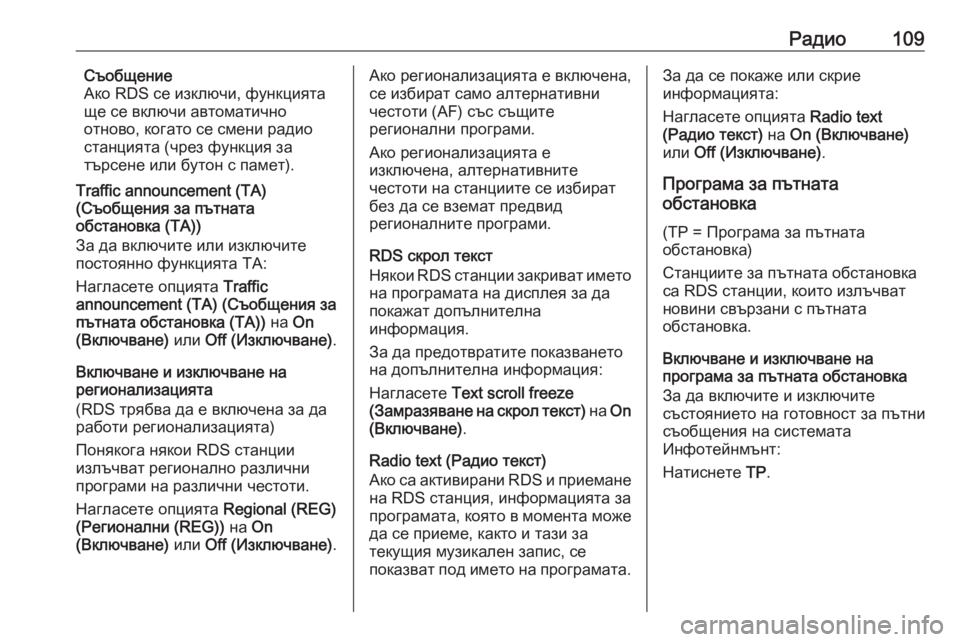
–†–∞–і–Є–Њ109–°—К–Њ–±—Й–µ–љ–Є–µ
–Р–Ї–Њ RDS —Б–µ –Є–Ј–Ї–ї—О—З–Є, —Д—Г–љ–Ї—Ж–Є—П—В–∞ —Й–µ —Б–µ –≤–Ї–ї—О—З–Є –∞–≤—В–Њ–Љ–∞—В–Є—З–љ–Њ
–Њ—В–љ–Њ–≤–Њ, –Ї–Њ–≥–∞—В–Њ —Б–µ —Б–Љ–µ–љ–Є —А–∞–і–Є–Њ
—Б—В–∞–љ—Ж–Є—П—В–∞ (—З—А–µ–Ј —Д—Г–љ–Ї—Ж–Є—П –Ј–∞
—В—К—А—Б–µ–љ–µ –Є–ї–Є –±—Г—В–Њ–љ —Б –њ–∞–Љ–µ—В).
Traffic announcement (TA)
(–°—К–Њ–±—Й–µ–љ–Є—П –Ј–∞ –њ—К—В–љ–∞—В–∞
–Њ–±—Б—В–∞–љ–Њ–≤–Ї–∞ (TA))
–Ч–∞ –і–∞ –≤–Ї–ї—О—З–Є—В–µ –Є–ї–Є –Є–Ј–Ї–ї—О—З–Є—В–µ
–њ–Њ—Б—В–Њ—П–љ–љ–Њ —Д—Г–љ–Ї—Ж–Є—П—В–∞ TA:
–Э–∞–≥–ї–∞—Б–µ—В–µ –Њ–њ—Ж–Є—П—В–∞ Traffic
announcement (TA) (–°—К–Њ–±—Й–µ–љ–Є—П –Ј–∞ –њ—К—В–љ–∞—В–∞ –Њ–±—Б—В–∞–љ–Њ–≤–Ї–∞ (TA)) –љ–∞ On
(–Т–Ї–ї—О—З–≤–∞–љ–µ) –Є–ї–Є Off (–Ш–Ј–Ї–ї—О—З–≤–∞–љ–µ) .
–Т–Ї–ї—О—З–≤–∞–љ–µ –Є –Є–Ј–Ї–ї—О—З–≤–∞–љ–µ –љ–∞
—А–µ–≥–Є–Њ–љ–∞–ї–Є–Ј–∞—Ж–Є—П—В–∞
(RDS —В—А—П–±–≤–∞ –і–∞ –µ –≤–Ї–ї—О—З–µ–љ–∞ –Ј–∞ –і–∞
—А–∞–±–Њ—В–Є —А–µ–≥–Є–Њ–љ–∞–ї–Є–Ј–∞—Ж–Є—П—В–∞)
–Я–Њ–љ—П–Ї–Њ–≥–∞ –љ—П–Ї–Њ–Є RDS —Б—В–∞–љ—Ж–Є–Є
–Є–Ј–ї—К—З–≤–∞—В —А–µ–≥–Є–Њ–љ–∞–ї–љ–Њ —А–∞–Ј–ї–Є—З–љ–Є
–њ—А–Њ–≥—А–∞–Љ–Є –љ–∞ —А–∞–Ј–ї–Є—З–љ–Є —З–µ—Б—В–Њ—В–Є.
–Э–∞–≥–ї–∞—Б–µ—В–µ –Њ–њ—Ж–Є—П—В–∞ Regional (REG)
(–†–µ–≥–Є–Њ–љ–∞–ї–љ–Є (REG)) –љ–∞ On
(–Т–Ї–ї—О—З–≤–∞–љ–µ) –Є–ї–Є Off (–Ш–Ј–Ї–ї—О—З–≤–∞–љ–µ) .–Р–Ї–Њ —А–µ–≥–Є–Њ–љ–∞–ї–Є–Ј–∞—Ж–Є—П—В–∞ –µ –≤–Ї–ї—О—З–µ–љ–∞,
—Б–µ –Є–Ј–±–Є—А–∞—В —Б–∞–Љ–Њ –∞–ї—В–µ—А–љ–∞—В–Є–≤–љ–Є
—З–µ—Б—В–Њ—В–Є (AF) —Б—К—Б —Б—К—Й–Є—В–µ
—А–µ–≥–Є–Њ–љ–∞–ї–љ–Є –њ—А–Њ–≥—А–∞–Љ–Є.
–Р–Ї–Њ —А–µ–≥–Є–Њ–љ–∞–ї–Є–Ј–∞—Ж–Є—П—В–∞ –µ
–Є–Ј–Ї–ї—О—З–µ–љ–∞, –∞–ї—В–µ—А–љ–∞—В–Є–≤–љ–Є—В–µ
—З–µ—Б—В–Њ—В–Є –љ–∞ —Б—В–∞–љ—Ж–Є–Є—В–µ —Б–µ –Є–Ј–±–Є—А–∞—В
–±–µ–Ј –і–∞ —Б–µ –≤–Ј–µ–Љ–∞—В –њ—А–µ–і–≤–Є–і
—А–µ–≥–Є–Њ–љ–∞–ї–љ–Є—В–µ –њ—А–Њ–≥—А–∞–Љ–Є.
RDS —Б–Ї—А–Њ–ї —В–µ–Ї—Б—В
–Э—П–Ї–Њ–Є RDS —Б—В–∞–љ—Ж–Є–Є –Ј–∞–Ї—А–Є–≤–∞—В –Є–Љ–µ—В–Њ
–љ–∞ –њ—А–Њ–≥—А–∞–Љ–∞—В–∞ –љ–∞ –і–Є—Б–њ–ї–µ—П –Ј–∞ –і–∞
–њ–Њ–Ї–∞–ґ–∞—В –і–Њ–њ—К–ї–љ–Є—В–µ–ї–љ–∞
–Є–љ—Д–Њ—А–Љ–∞—Ж–Є—П.
–Ч–∞ –і–∞ –њ—А–µ–і–Њ—В–≤—А–∞—В–Є—В–µ –њ–Њ–Ї–∞–Ј–≤–∞–љ–µ—В–Њ
–љ–∞ –і–Њ–њ—К–ї–љ–Є—В–µ–ї–љ–∞ –Є–љ—Д–Њ—А–Љ–∞—Ж–Є—П:
–Э–∞–≥–ї–∞—Б–µ—В–µ Text scroll freeze
( –Ч–∞–Љ—А–∞–Ј—П–≤–∞–љ–µ –љ–∞ —Б–Ї—А–Њ–ї —В–µ–Ї—Б—В) –љ–∞ On
(–Т–Ї–ї—О—З–≤–∞–љ–µ) .
Radio text (–†–∞–і–Є–Њ —В–µ–Ї—Б—В)
–Р–Ї–Њ —Б–∞ –∞–Ї—В–Є–≤–Є—А–∞–љ–Є RDS –Є –њ—А–Є–µ–Љ–∞–љ–µ –љ–∞ RDS —Б—В–∞–љ—Ж–Є—П, –Є–љ—Д–Њ—А–Љ–∞—Ж–Є—П—В–∞ –Ј–∞
–њ—А–Њ–≥—А–∞–Љ–∞—В–∞, –Ї–Њ—П—В–Њ –≤ –Љ–Њ–Љ–µ–љ—В–∞ –Љ–Њ–ґ–µ –і–∞ —Б–µ –њ—А–Є–µ–Љ–µ, –Ї–∞–Ї—В–Њ –Є —В–∞–Ј–Є –Ј–∞
—В–µ–Ї—Г—Й–Є—П –Љ—Г–Ј–Є–Ї–∞–ї–µ–љ –Ј–∞–њ–Є—Б, —Б–µ
–њ–Њ–Ї–∞–Ј–≤–∞—В –њ–Њ–і –Є–Љ–µ—В–Њ –љ–∞ –њ—А–Њ–≥—А–∞–Љ–∞—В–∞.–Ч–∞ –і–∞ —Б–µ –њ–Њ–Ї–∞–ґ–µ –Є–ї–Є —Б–Ї—А–Є–µ
–Є–љ—Д–Њ—А–Љ–∞—Ж–Є—П—В–∞:
–Э–∞–≥–ї–∞—Б–µ—В–µ –Њ–њ—Ж–Є—П—В–∞ Radio text
(–†–∞–і–Є–Њ —В–µ–Ї—Б—В) –љ–∞ On (–Т–Ї–ї—О—З–≤–∞–љ–µ)
–Є–ї–Є Off (–Ш–Ј–Ї–ї—О—З–≤–∞–љ–µ) .
–Я—А–Њ–≥—А–∞–Љ–∞ –Ј–∞ –њ—К—В–љ–∞—В–∞
–Њ–±—Б—В–∞–љ–Њ–≤–Ї–∞
(TP = –Я—А–Њ–≥—А–∞–Љ–∞ –Ј–∞ –њ—К—В–љ–∞—В–∞
–Њ–±—Б—В–∞–љ–Њ–≤–Ї–∞)
–°—В–∞–љ—Ж–Є–Є—В–µ –Ј–∞ –њ—К—В–љ–∞—В–∞ –Њ–±—Б—В–∞–љ–Њ–≤–Ї–∞
—Б–∞ RDS —Б—В–∞–љ—Ж–Є–Є, –Ї–Њ–Є—В–Њ –Є–Ј–ї—К—З–≤–∞—В
–љ–Њ–≤–Є–љ–Є —Б–≤—К—А–Ј–∞–љ–Є —Б –њ—К—В–љ–∞—В–∞
–Њ–±—Б—В–∞–љ–Њ–≤–Ї–∞.
–Т–Ї–ї—О—З–≤–∞–љ–µ –Є –Є–Ј–Ї–ї—О—З–≤–∞–љ–µ –љ–∞
–њ—А–Њ–≥—А–∞–Љ–∞ –Ј–∞ –њ—К—В–љ–∞—В–∞ –Њ–±—Б—В–∞–љ–Њ–≤–Ї–∞
–Ч–∞ –і–∞ –≤–Ї–ї—О—З–Є—В–µ –Є –Є–Ј–Ї–ї—О—З–Є—В–µ
—Б—К—Б—В–Њ—П–љ–Є–µ—В–Њ –љ–∞ –≥–Њ—В–Њ–≤–љ–Њ—Б—В –Ј–∞ –њ—К—В–љ–Є —Б—К–Њ–±—Й–µ–љ–Є—П –љ–∞ —Б–Є—Б—В–µ–Љ–∞—В–∞
–Ш–љ—Д–Њ—В–µ–є–љ–Љ—К–љ—В:
–Э–∞—В–Є—Б–љ–µ—В–µ TP.
Page 110 of 123
![OPEL CASCADA 2018.5 –†—К–Ї–Њ–≤–Њ–і—Б—В–≤–Њ –Ј–∞ –Ш–љ—Д–Њ—В–µ–є–љ–Љ—К–љ—В (in Bulgarian) 110–†–∞–і–Є–ЊвЧП –Р–Ї–Њ –µ –≤–Ї–ї—О—З–µ–љ–∞ –њ—А–Њ–≥—А–∞–Љ–∞ –Ј–∞–њ—К—В–љ–∞—В–∞ –Њ–±—Б—В–∞–љ–Њ–≤–Ї–∞, –љ–∞
–Њ—Б–љ–Њ–≤–љ–Њ—В–Њ –Љ–µ–љ—О –љ–∞ —А–∞–і–Є–Њ—В–Њ —Б–µ
–њ–Њ—П–≤—П–≤–∞ [ ].
вЧП –Я—А–Є–µ–Љ–∞—В OPEL CASCADA 2018.5 –†—К–Ї–Њ–≤–Њ–і—Б—В–≤–Њ –Ј–∞ –Ш–љ—Д–Њ—В–µ–є–љ–Љ—К–љ—В (in Bulgarian) 110–†–∞–і–Є–ЊвЧП –Р–Ї–Њ –µ –≤–Ї–ї—О—З–µ–љ–∞ –њ—А–Њ–≥—А–∞–Љ–∞ –Ј–∞–њ—К—В–љ–∞—В–∞ –Њ–±—Б—В–∞–љ–Њ–≤–Ї–∞, –љ–∞
–Њ—Б–љ–Њ–≤–љ–Њ—В–Њ –Љ–µ–љ—О –љ–∞ —А–∞–і–Є–Њ—В–Њ —Б–µ
–њ–Њ—П–≤—П–≤–∞ [ ].
вЧП –Я—А–Є–µ–Љ–∞—В](/img/37/22619/w960_22619-109.png)
110–†–∞–і–Є–ЊвЧП –Р–Ї–Њ –µ –≤–Ї–ї—О—З–µ–љ–∞ –њ—А–Њ–≥—А–∞–Љ–∞ –Ј–∞–њ—К—В–љ–∞—В–∞ –Њ–±—Б—В–∞–љ–Њ–≤–Ї–∞, –љ–∞
–Њ—Б–љ–Њ–≤–љ–Њ—В–Њ –Љ–µ–љ—О –љ–∞ —А–∞–і–Є–Њ—В–Њ —Б–µ
–њ–Њ—П–≤—П–≤–∞ [ ].
вЧП –Я—А–Є–µ–Љ–∞—В —Б–µ —Б–∞–Љ–Њ —Б—В–∞–љ—Ж–Є–Є –Є–Ј–ї—К—З–≤–∞—Й–Є –њ—А–Њ–≥—А–∞–Љ–Є –Ј–∞
–њ—К—В–љ–∞—В–∞ –Њ–±—Б—В–∞–љ–Њ–≤–Ї–∞.
вЧП –Р–Ї–Њ —В–µ–Ї—Г—Й–∞—В–∞ —Б—В–∞–љ—Ж–Є—П –љ–µ –µ —Б—В–∞–љ—Ж–Є—П –Є–Ј–ї—К—З–≤–∞—Й–∞ –њ—А–Њ–≥—А–∞–Љ–Є
–Ј–∞ –њ—К—В–љ–∞—В–∞ –Њ–±—Б—В–∞–љ–Њ–≤–Ї–∞,
—В—К—А—Б–µ–љ–µ—В–Њ —Б–µ —Б—В–∞—А—В–Є—А–∞
–∞–≤—В–Њ–Љ–∞—В–Є—З–љ–Њ –Ј–∞ —Б–ї–µ–і–≤–∞—Й–∞—В–∞
—Б—В–∞–љ—Ж–Є—П —Б –њ—А–Њ–≥—А–∞–Љ–∞ –Ј–∞ –њ—К—В–љ–∞—В–∞
–Њ–±—Б—В–∞–љ–Њ–≤–Ї–∞.
вЧП –Я—А–Є –љ–∞–Љ–Є—А–∞–љ–µ –љ–∞ —Б—В–∞–љ—Ж–Є—П —Б –њ—А–Њ–≥—А–∞–Љ–∞ –Ј–∞ –њ—К—В–љ–∞—В–∞
–Њ–±—Б—В–∞–љ–Њ–≤–Ї–∞ –љ–∞ –Њ—Б–љ–Њ–≤–љ–Њ—В–Њ –Љ–µ–љ—О –љ–∞ —А–∞–і–Є–Њ—В–Њ —Б–µ –њ–Њ—П–≤—П–≤–∞ [TP].
вЧП –°—К–Њ–±—Й–µ–љ–Є—П—В–∞ –Ј–∞ –њ—К—В–љ–∞—В–∞ –Њ–±—Б—В–∞–љ–Њ–≤–Ї–∞ —Б–µ –Є–Ј–ї—К—З–≤–∞—В —Б
–њ—А–µ–і–≤–∞—А–Є—В–µ–ї–љ–Њ –љ–∞–≥–ї–∞—Б–µ–љ–∞—В–∞ –Ј–∞
–њ—К—В–љ–Є —Б—К–Њ–±—Й–µ–љ–Є—П —Б–Є–ї–∞ –љ–∞
–Ј–≤—Г–Ї–∞ 3 103.
вЧП –Я—А–Є –≤–Ї–ї—О—З–µ–љ–∞ —Д—Г–љ–Ї—Ж–Є—П –Ј–∞ –њ—К—В–љ–∞ –Є–љ—Д–Њ—А–Љ–∞—Ж–Є—П,
–≤—К–Ј–њ—А–Њ–Є–Ј–≤–µ–ґ–і–∞–љ–µ—В–Њ –љ–∞ CD/
MP3 —Б–µ –њ—А–µ—Г—Б—В–∞–љ–Њ–≤—П–≤–∞ –Ј–∞
–≤—А–µ–Љ–µ—В–Њ –љ–∞ –Є–Ј–ї—К—З–≤–∞–љ–µ –љ–∞
–њ—К—В–љ–Њ—В–Њ —Б—К–Њ–±—Й–µ–љ–Є–µ.–°–ї—Г—И–∞–љ–µ —Б–∞–Љ–Њ –љ–∞ –њ—К—В–љ–Є
—Б—К–Њ–±—Й–µ–љ–Є—П
–Т–Ї–ї—О—З–µ—В–µ —Д—Г–љ–Ї—Ж–Є—П—В–∞ –Ј–∞ –њ—К—В–љ–∞
–Є–љ—Д–Њ—А–Љ–∞—Ж–Є—П –Є –љ–∞–њ—К–ї–љ–Њ –љ–∞–Љ–∞–ї–µ—В–µ
—Б–Є–ї–∞—В–∞ –љ–∞ –Ј–≤—Г–Ї–∞ –љ–∞ —Б–Є—Б—В–µ–Љ–∞—В–∞
–Ш–љ—Д–Њ—В–µ–є–љ–Љ—К–љ—В.
–С–ї–Њ–Ї–Є—А–∞–љ–µ –љ–∞ –њ—К—В–љ–Є —Б—К–Њ–±—Й–µ–љ–Є—П
–Ч–∞ –і–∞ –±–ї–Њ–Ї–Є—А–∞—В–µ –њ—К—В–љ–Є —Б—К–Њ–±—Й–µ–љ–Є—П,
–љ–∞–њ—А. –њ—А–Є –≤—К–Ј–њ—А–Њ–Є–Ј–≤–µ–ґ–і–∞–љ–µ –љ–∞ CD/
MP3:
–Э–∞—В–Є—Б–љ–µ—В–µ TP –Є–ї–Є
–Љ–љ–Њ–≥–Њ—Д—Г–љ–Ї—Ж–Є–Њ–љ–∞–ї–љ–Є—П –±—Г—В–Њ–љ, –Ј–∞ –і–∞
–њ–Њ—В–≤—К—А–і–Є—В–µ —Б—К–Њ–±—Й–µ–љ–Є–µ—В–Њ –Ј–∞
–Њ—В–Љ—П–љ–∞ –љ–∞ –і–Є—Б–њ–ї–µ—П.
–Я—К—В–љ–Њ—В–Њ —Б—К–Њ–±—Й–µ–љ–Є–µ —Б–µ
–њ—А–µ—Г—Б—В–∞–љ–Њ–≤—П–≤–∞, –љ–Њ –њ—А–Њ–≥—А–∞–Љ–∞—В–∞ –Ј–∞
–њ—К—В–љ–∞—В–∞ –Њ–±—Б—В–∞–љ–Њ–≤–Ї–∞ –Њ—Б—В–∞–≤–∞
–≤–Ї–ї—О—З–µ–љ–∞.
EON (—А–∞–Ј—И–Є—А–µ–љ–Є –Љ—А–µ–ґ–Є)
–° –њ–Њ–Љ–Њ—Й—В–∞ –љ–∞ EON –Љ–Њ–ґ–µ—В–µ –і–∞
—Б–ї—Г—И–∞—В–µ —Б—К–Њ–±—Й–µ–љ–Є—П –Ј–∞ –њ—К—В–љ–∞—В–∞
–Њ–±—Б—В–∞–љ–Њ–≤–Ї–∞ –і–Њ—А–Є –Є –∞–Ї–Њ –љ–∞—Б—В—А–Њ–µ–љ–∞—В–∞
—Б—В–∞–љ—Ж–Є—П –љ–µ –Є–Ј–ї—К—З–≤–∞ —Б–≤–Њ—П —Б–Њ–±—Б—В–≤–µ–љ–∞
–Є–љ—Д–Њ—А–Љ–∞—Ж–Є—П –Ј–∞ –њ—К—В–љ–∞—В–∞
–Њ–±—Б—В–∞–љ–Њ–≤–Ї–∞. –Р–Ї–Њ —Б–µ –љ–∞–≥–ї–∞—Б–Є —В–∞–Ї–∞–≤–∞
—Б—В–∞–љ—Ж–Є—П, —В—П —Б–µ –Є–Ј–≤–µ–ґ–і–∞ –≤ —З–µ—А–љ–Њ –љ–∞–і–Є—Б–њ–ї–µ—П –Ї–∞–Ї—В–Њ –њ—А–Є —Б—В–∞–љ—Ж–Є–Є—В–µ
–Є–Ј–ї—К—З–≤–∞—Й–Є –њ—А–Њ–≥—А–∞–Љ–Є –Ј–∞ –њ—К—В–љ–∞—В–∞
–Њ–±—Б—В–∞–љ–Њ–≤–Ї–∞ TP.
–¶–Є—Д—А–Њ–≤–Њ –∞—Г–і–Є–Њ
–Є–Ј–ї—К—З–≤–∞–љ–µ
DAB –Є–Ј–≤—К—А—И–≤–∞ —Ж–Є—Д—А–Њ–≤–Њ –Є–Ј–ї—К—З–≤–∞–љ–µ
–љ–∞ —А–∞–і–Є–Њ —Б—В–∞–љ—Ж–Є–Є—В–µ.
DAB —Б—В–∞–љ—Ж–Є–Є—В–µ —Б–µ –Њ–±–Њ–Ј–љ–∞—З–∞–≤–∞—В —Б
–Є–Љ–µ—В–Њ –љ–∞ –њ—А–Њ–≥—А–∞–Љ–∞—В–∞ –≤–Љ–µ—Б—В–Њ —Б
—З–µ—Б—В–Њ—В–∞—В–∞ –љ–∞ –Є–Ј–ї—К—З–≤–∞–љ–µ.
–Ю–±—Й–∞ –Є–љ—Д–Њ—А–Љ–∞—Ж–Є—П вЧП –Я—А–Є DAB, –љ—П–Ї–Њ–ї–Ї–Њ —А–∞–і–Є–Њ–њ—А–Њ–≥—А–∞–Љ–Є (—Г—Б–ї—Г–≥–Є) –Љ–Њ–≥–∞—В–і–∞ —Б–µ –Є–Ј–ї—К—З–≤–∞—В –љ–∞ –µ–і–Є–љ
–µ–і–Є–љ—Б—В–≤–µ–љ –∞–љ—Б–∞–Љ–±—К–ї.
вЧП –Ю—Б–≤–µ–љ –≤–Є—Б–Њ–Ї–Њ–Ї–∞—З–µ—Б—В–≤–µ–љ–Є—В–µ —Ж–Є—Д—А–Њ–≤–Є –∞—Г–і–Є–Њ —Г—Б–ї—Г–≥–Є, DAB
–Љ–Њ–ґ–µ —Б—К—Й–Њ —В–∞–Ї–∞ –Є –і–∞ –Є–Ј–ї—К—З–≤–∞
–Є–љ—Д–Њ—А–Љ–∞—Ж–Є—П –≤—К–≤ –≤—А—К–Ј–Ї–∞ —Б
–њ—А–Њ–≥—А–∞–Љ–Є—В–µ, –Ї–∞–Ї—В–Њ –Є –Љ–љ–Њ–≥–Њ
–і—А—Г–≥–Є –і–∞–љ–љ–Є, –≤–Ї–ї—О—З–Є—В–µ–ї–љ–Њ –Є
–Є–љ—Д–Њ—А–Љ–∞—Ж–Є—П –≤—К–≤ –≤—А—К–Ј–Ї–∞ —Б
–њ—К—В—Г–≤–∞–љ–µ—В–Њ –Є –њ—К—В–љ–∞—В–∞
–Њ–±—Б—В–∞–љ–Њ–≤–Ї–∞.